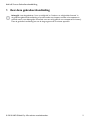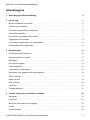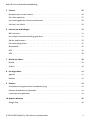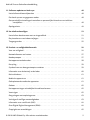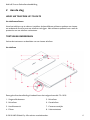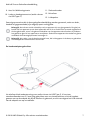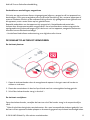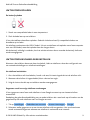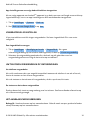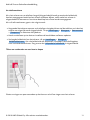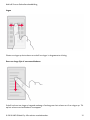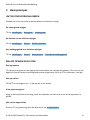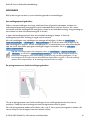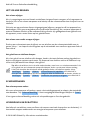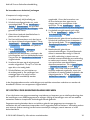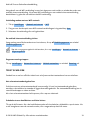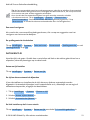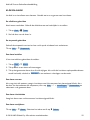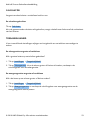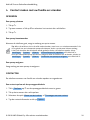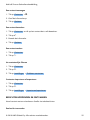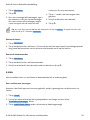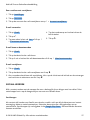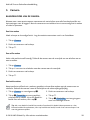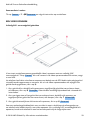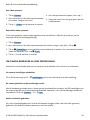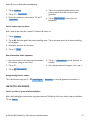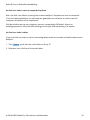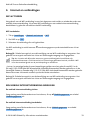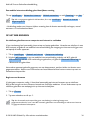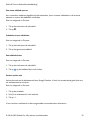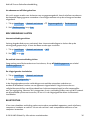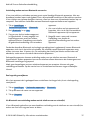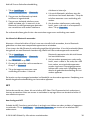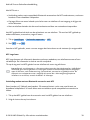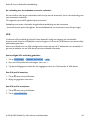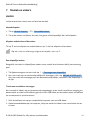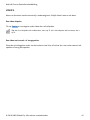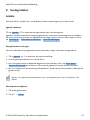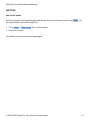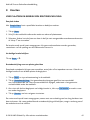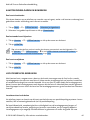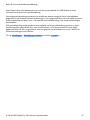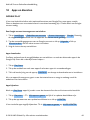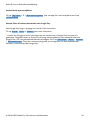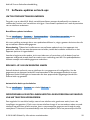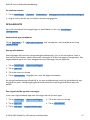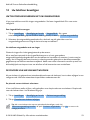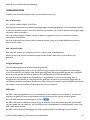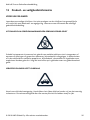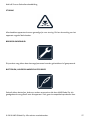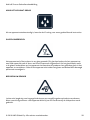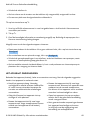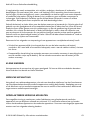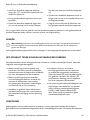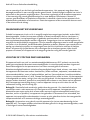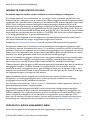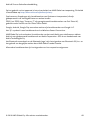Nokia 8 Sirocco
Gebruikershandleiding
Uitgave 2019-10-09 nl-NL

Nokia 8 Sirocco Gebruikershandleiding
1 Over deze gebruikershandleiding
Belangrijk: Lees de gedeelten ’Voor uw veiligheid’ en ’Product- en veiligheidsinformatie’ in
de gedrukte gebruikershandleiding of op www.nokia.com/support voordat u het apparaat in
gebruik neemt, voor belangrijke informatie over een veilig gebruik van uw apparaat en batterij.
Lees de gedrukte handleiding om aan de slag te gaan met uw nieuwe apparaat.
© 2019 HMD Global Oy. Alle rechten voorbehouden. 2

Nokia 8 Sirocco Gebruikershandleiding
Inhoudsopgave
1 Over deze gebruikershandleiding 2
2 Aan de slag 4
Houd uw telefoon up-to-date . . . . . . . . . . . . . . . . . . . . . . . . . . . . . . . . . 4
Toetsen en onderdelen . . . . . . . . . . . . . . . . . . . . . . . . . . . . . . . . . . . . . 4
De simkaart plaatsen of verwijderen . . . . . . . . . . . . . . . . . . . . . . . . . . . . . . 6
Uw telefoon opladen . . . . . . . . . . . . . . . . . . . . . . . . . . . . . . . . . . . . . . 7
Uw telefoon inschakelen en instellen . . . . . . . . . . . . . . . . . . . . . . . . . . . . . 7
Vingerafdruk-ID instellen . . . . . . . . . . . . . . . . . . . . . . . . . . . . . . . . . . . . 8
Uw telefoon vergrendelen of ontgrendelen . . . . . . . . . . . . . . . . . . . . . . . . . . 8
Het aanraakscherm gebruiken . . . . . . . . . . . . . . . . . . . . . . . . . . . . . . . . . 8
3 Basisprincipes 13
Uw telefoon personaliseren . . . . . . . . . . . . . . . . . . . . . . . . . . . . . . . . . . . 13
Een app openen en sluiten . . . . . . . . . . . . . . . . . . . . . . . . . . . . . . . . . . . 13
Meldingen . . . . . . . . . . . . . . . . . . . . . . . . . . . . . . . . . . . . . . . . . . . . . 14
Het volume regelen . . . . . . . . . . . . . . . . . . . . . . . . . . . . . . . . . . . . . . . 15
Schermopnamen . . . . . . . . . . . . . . . . . . . . . . . . . . . . . . . . . . . . . . . . . 15
Levensduur van de batterij . . . . . . . . . . . . . . . . . . . . . . . . . . . . . . . . . . . 15
Op kosten voor gegevensroaming besparen . . . . . . . . . . . . . . . . . . . . . . . . . 16
Tekst schrijven . . . . . . . . . . . . . . . . . . . . . . . . . . . . . . . . . . . . . . . . . . 17
Datum en tijd . . . . . . . . . . . . . . . . . . . . . . . . . . . . . . . . . . . . . . . . . . . 19
Klok en alarm . . . . . . . . . . . . . . . . . . . . . . . . . . . . . . . . . . . . . . . . . . . 20
Calculator . . . . . . . . . . . . . . . . . . . . . . . . . . . . . . . . . . . . . . . . . . . . . 21
Toegankelijkheid . . . . . . . . . . . . . . . . . . . . . . . . . . . . . . . . . . . . . . . . . 21
4 Contact maken met uw familie en vrienden 22
Oproepen . . . . . . . . . . . . . . . . . . . . . . . . . . . . . . . . . . . . . . . . . . . . . 22
Contacten . . . . . . . . . . . . . . . . . . . . . . . . . . . . . . . . . . . . . . . . . . . . 22
Berichten verzenden en ontvangen . . . . . . . . . . . . . . . . . . . . . . . . . . . . . . 23
E-mail . . . . . . . . . . . . . . . . . . . . . . . . . . . . . . . . . . . . . . . . . . . . . . . 24
Sociaal worden . . . . . . . . . . . . . . . . . . . . . . . . . . . . . . . . . . . . . . . . . . 25
© 2019 HMD Global Oy. Alle rechten voorbehouden. 3

Nokia 8 Sirocco Gebruikershandleiding
5 Camera 26
Basisprincipes van de camera . . . . . . . . . . . . . . . . . . . . . . . . . . . . . . . . . 26
Een video opnemen . . . . . . . . . . . . . . . . . . . . . . . . . . . . . . . . . . . . . . . 27
Uw camera gebruiken als een professional . . . . . . . . . . . . . . . . . . . . . . . . . . 28
Uw foto’s en video’s . . . . . . . . . . . . . . . . . . . . . . . . . . . . . . . . . . . . . . . 29
6 Internet en verbindingen 31
Wifi activeren . . . . . . . . . . . . . . . . . . . . . . . . . . . . . . . . . . . . . . . . . . . 31
Een mobiele internetverbinding gebruiken . . . . . . . . . . . . . . . . . . . . . . . . . . 31
Op het web browsen . . . . . . . . . . . . . . . . . . . . . . . . . . . . . . . . . . . . . . . 32
Een verbinding sluiten . . . . . . . . . . . . . . . . . . . . . . . . . . . . . . . . . . . . . . 34
Bluetooth® . . . . . . . . . . . . . . . . . . . . . . . . . . . . . . . . . . . . . . . . . . . . 34
NFC . . . . . . . . . . . . . . . . . . . . . . . . . . . . . . . . . . . . . . . . . . . . . . . . 36
VPN . . . . . . . . . . . . . . . . . . . . . . . . . . . . . . . . . . . . . . . . . . . . . . . . 38
7 Muziek en video’s 39
Muziek . . . . . . . . . . . . . . . . . . . . . . . . . . . . . . . . . . . . . . . . . . . . . . 39
Video’s . . . . . . . . . . . . . . . . . . . . . . . . . . . . . . . . . . . . . . . . . . . . . . 40
8 Uw dag indelen 41
Agenda . . . . . . . . . . . . . . . . . . . . . . . . . . . . . . . . . . . . . . . . . . . . . . 41
Notities . . . . . . . . . . . . . . . . . . . . . . . . . . . . . . . . . . . . . . . . . . . . . . 42
9 Kaarten 43
Vind plaatsen en gebruik een routebeschrijving . . . . . . . . . . . . . . . . . . . . . . . 43
Kaarten downloaden en bijwerken . . . . . . . . . . . . . . . . . . . . . . . . . . . . . . . 44
Locatieservices gebruiken . . . . . . . . . . . . . . . . . . . . . . . . . . . . . . . . . . . 44
10 Apps en diensten 46
Google Play . . . . . . . . . . . . . . . . . . . . . . . . . . . . . . . . . . . . . . . . . . . . 46
© 2019 HMD Global Oy. Alle rechten voorbehouden. 4

Nokia 8 Sirocco Gebruikershandleiding
11 Software-updates en back-ups 48
Uw telefoonsoftware bijwerken . . . . . . . . . . . . . . . . . . . . . . . . . . . . . . . . 48
Een back-up van uw gegevens maken . . . . . . . . . . . . . . . . . . . . . . . . . . . . . 48
Oorspronkelijke instellingen herstellen en persoonlijke inhoud van uw telefoon
verwijderen . . . . . . . . . . . . . . . . . . . . . . . . . . . . . . . . . . . . . . . . . 48
Opslagruimte . . . . . . . . . . . . . . . . . . . . . . . . . . . . . . . . . . . . . . . . . . . 49
12 Uw telefoon beveiligen 51
Uw telefoon beschermen met uw vingerafdruk . . . . . . . . . . . . . . . . . . . . . . . . 51
De pincode van uw simkaart wijzigen . . . . . . . . . . . . . . . . . . . . . . . . . . . . . 51
Toegangscodes . . . . . . . . . . . . . . . . . . . . . . . . . . . . . . . . . . . . . . . . . 52
13 Product- en veiligheidsinformatie 54
Voor uw veiligheid . . . . . . . . . . . . . . . . . . . . . . . . . . . . . . . . . . . . . . . . 54
Netwerkdiensten en kosten . . . . . . . . . . . . . . . . . . . . . . . . . . . . . . . . . . . 57
Noodoproepen . . . . . . . . . . . . . . . . . . . . . . . . . . . . . . . . . . . . . . . . . . 57
Het apparaat onderhouden . . . . . . . . . . . . . . . . . . . . . . . . . . . . . . . . . . . 58
Recycling . . . . . . . . . . . . . . . . . . . . . . . . . . . . . . . . . . . . . . . . . . . . . 59
Symbool van een doorgestreepte container . . . . . . . . . . . . . . . . . . . . . . . . . 59
Informatie over de batterij en de lader . . . . . . . . . . . . . . . . . . . . . . . . . . . . 60
Kleine kinderen . . . . . . . . . . . . . . . . . . . . . . . . . . . . . . . . . . . . . . . . . . 61
Medische apparatuur . . . . . . . . . . . . . . . . . . . . . . . . . . . . . . . . . . . . . . 61
Geïmplanteerde medische apparaten . . . . . . . . . . . . . . . . . . . . . . . . . . . . . 61
Gehoor . . . . . . . . . . . . . . . . . . . . . . . . . . . . . . . . . . . . . . . . . . . . . . 62
Het apparaat tegen schadelijke inhoud beschermen . . . . . . . . . . . . . . . . . . . . . 62
Voertuigen . . . . . . . . . . . . . . . . . . . . . . . . . . . . . . . . . . . . . . . . . . . . 62
Omgevingen met explosiegevaar . . . . . . . . . . . . . . . . . . . . . . . . . . . . . . . 63
Vochtige of stoffige omstandigheden . . . . . . . . . . . . . . . . . . . . . . . . . . . . . 63
Informatie over certificatie (SAR) . . . . . . . . . . . . . . . . . . . . . . . . . . . . . . . 64
Over Digital Rights Management (DRM) . . . . . . . . . . . . . . . . . . . . . . . . . . . . 64
Copyrights en vermeldingen . . . . . . . . . . . . . . . . . . . . . . . . . . . . . . . . . . 65
© 2019 HMD Global Oy. Alle rechten voorbehouden. 5

Nokia 8 Sirocco Gebruikershandleiding
2 Aan de slag
HOUD UW TELEFOON UP-TO-DATE
Uw telefoonsoftware
Houd uw telefoon up-to-date en installeer de beschikbare software-updates om nieuwe
en verbeterde functies voor uw telefoon te krijgen. Met software-updates kunt u ook de
prestaties van uw telefoon verbeteren.
TOETSEN EN ONDERDELEN
Verken de toetsen en onderdelen van uw nieuwe telefoon.
Uw telefoon
Deze gebruikershandleiding is bedoeld voor het volgende model: TA-1005.
1. Vingerafdruksensor
2. Microfoon
3. Hoofdcamera’s
4. Flitser
5. Microfoon
6. Oortelefoon
7. Camera voorzijde
8. Volumetoetsen
© 2019 HMD Global Oy. Alle rechten voorbehouden. 6

Nokia 8 Sirocco Gebruikershandleiding
9. Aan/uit-/blokkeringstoets
10. Lader en headsetconnector (audio-uitvoer
via USB Type-C)
1
11. Simkaarthouder
12. Microfoon
13. Luidspreker
Sommige accessoires die in deze gebruikershandleiding worden genoemd, zoals een lader,
headset of gegevenskabel, zijn mogelijk apart verkrijgbaar.
Belangrijk: Het scherm en de achterklep van het apparaat zijn van glas gemaakt. Dit glas kan
breken als het apparaat op een hard oppervlak valt of als er veel kracht op wordt uitgeoefend.
Als het glas breekt, moet u de glazen onderdelen van het apparaat niet aanraken of proberen
het gebroken glas uit het apparaat te verwijderen. Gebruik het apparaat niet totdat het glazen
onderdeel door bevoegd personeel vervangen is.
Belangrijk: We raden u aan de beschermende hoes, die is inbegrepen in de doos, te gebruiken
om het apparaat te beschermen als het valt.
De headsetadapter gebruiken
Uw telefoon biedt ondersteuning voor audio-uitvoer via USB Type-C. U kunt een
standaardheadset met 3,5 mm-plug gebruiken voor uw nieuwe telefoon: sluit de headset
gewoon aan op de adapter die bij de telefoon is geleverd, en sluit vervolgens het USB-uiteinde
van de adapter aan op uw telefoon.
© 2019 HMD Global Oy. Alle rechten voorbehouden. 7

Nokia 8 Sirocco Gebruikershandleiding
Onderdelen en aansluitingen, magnetisme
Sluit niet aan op producten die een uitgangssignaal afgeven, aangezien dit het apparaat kan
beschadigen. Sluit geen energiebron aan op de audio-aansluiting. Als u externe apparaten of
externe headsets aansluit op de audioaansluiting die niet zijn goedgekeurd voor gebruik met
dit apparaat, moet u extra letten op het geluidsniveau.
Bepaalde onderdelen van het apparaat zijn magnetisch. Metaalhoudende materialen
kunnen door dit apparaat worden aangetrokken. Houd creditcards en andere magnetische
opslagmedia niet gedurende langere tijd in de buurt van het apparaat, aangezien de kaarten
hierdoor kunnen worden beschadigd.
1
Uw telefoon biedt alleen ondersteuning voor digitale audio-uitvoer.
DE SIMKAART PLAATSEN OF VERWIJDEREN
De simkaart plaatsen
1. Open de simkaarthouder door de meegeleverde opener in het gat naast de houder te
steken en te duwen.
2. Plaats de nanosimkaart in de sleuf op de lade met het contactgebied omlaag gericht.
3. Schuif de simkaarthouder terug in de sleuf.
1
De simkaart verwijderen
Open de simkaarthouder, verwijder de kaart en schuif de houder terug in de respectievelijke
sleuf.
1
Gebruik uitsluitend originele nanosimkaarten. Als u een incompatibele simkaart gebruikt, kan
de kaart of het apparaat schade oplopen en kunnen de gegevens op de kaart beschadigd raken.
© 2019 HMD Global Oy. Alle rechten voorbehouden. 8

Nokia 8 Sirocco Gebruikershandleiding
UW TELEFOON OPLADEN
De batterij opladen
1. Steek een compatibele lader in een stopcontact.
2. Sluit de kabel aan op uw telefoon.
U kunt de telefoon draadloos opladen. Gebruik uitsluitend met Qi compatibele laders om
draadloos op te laden.
Uw telefoon ondersteunt de USB-C-kabel. U kunt uw telefoon ook opladen vanaf een computer
met een USB-kabel, maar het opladen kan dan langer duren.
Als de batterij volledig is ontladen, kan het enkele minuten duren voordat de batterij-indicator
wordt weergegeven.
UW TELEFOON INSCHAKELEN EN INSTELLEN
Wanneer u de telefoon de eerste keer inschakelt, leidt uw telefoon u door de configuratie van
uw netwerkverbindingen en telefooninstellingen.
Uw telefoon inschakelen
1. Als u de telefoon wilt inschakelen, houdt u de aan/uit-toets ingedrukt tot de telefoon trilt.
2. Wanneer de telefoon is ingeschakeld, kiest u de taal en regio.
3. Volg de instructies die op uw telefoon worden weergegeven.
Gegevens vanaf uw vorige telefoon overbrengen
U kunt gegevens vanaf een oude telefoon via uw Google-account op uw nieuwe telefoon
overzetten.
Raadpleeg de gebruikershandleiding van uw oude telefoon als u een back-up wilt maken van de
gegevens op uw oude telefoon naar uw Google-account.
1. Tik op Instellingen > Gebruikers en accounts > Account toevoegen > Google .
2. Selecteer welke gegevens u op uw nieuwe telefoon wilt terugzetten. Het synchroniseren
wordt automatisch gestart wanneer uw telefoon is verbonden met internet.
© 2019 HMD Global Oy. Alle rechten voorbehouden. 9

Nokia 8 Sirocco Gebruikershandleiding
App-instellingen van uw vorige Android-telefoon terugzetten
Als uw vorige apparaat een Android
TM
-apparaat is en back-ups naar uw Google-account hierop
ingeschakeld zijn, kunt u uw app-instellingen en Wifi-wachtwoorden terugzetten.
1. Tik op Instellingen > Systeem > Back-up .
2. Stel Back-up naar Google Drive in op Aan .
VINGERAFDRUK-ID INSTELLEN
U kunt uw telefoon met één vinger ontgrendelen. Stel een vingerafdruk-ID in voor extra
veiligheid.
Een vingerafdruk toevoegen
1. Tik op Instellingen > Beveiliging en locatie > Vingerafdruk . Als u geen
schermvergrendeling op uw telefoon hebt ingesteld, tik dan op Schermvergrendeling .
2. Selecteer de ontgrendelingsmethode die u als back-up wilt gebruiken voor het
vergrendelingsscherm en volg de instructies op uw telefoon.
UW TELEFOON VERGRENDELEN OF ONTGRENDELEN
Uw telefoon vergrendelen
Als u wilt voorkomen dat u per ongeluk iemand belt wanneer de telefoon in uw zak of tas zit,
kunt u de toetsen en het scherm vergrendelen.
Als u de toetsen en het scherm wilt vergrendelen, drukt u op de aan/uit-toets.
De toetsen en het scherm ontgrendelen
Druk op de aan/uit-toets en veeg omhoog over het scherm. Geef aanvullende referenties op
als u hierom wordt gevraagd.
HET AANRAAKSCHERM GEBRUIKEN
Belangrijk: Voorkom krassen op het aanraakscherm. Gebruik nooit een pen, potlood of ander
scherp voorwerp op het aanraakscherm.
© 2019 HMD Global Oy. Alle rechten voorbehouden. 10

Nokia 8 Sirocco Gebruikershandleiding
Uw telefoonscherm
Als u het scherm van uw telefoon lange tijdingeschakeld houdt op maximale helderheid,
kan het weergegeven beeld op het scherm zichtbaar blijven, zelfs nadat het scherm is
uitgeschakeld of wanneer er een nieuw beeld op het scherm wordt weergegeven.
Als u dit wilt voorkomen, gaat u als volgt te werk:
• Vergrendel het scherm wanneer u de telefoon niet gebruikt en stel de telefoon zo in dat het
scherm na enige tijd wordt uitgeschakeld. Tik op Instellingen > Weergave > Geavanceerd
> Slaapstand en selecteer de tijdsduur.
• Houd uw telefoon up-to-date en installeer de beschikbare software-updates.
• Verlaag de helderheid van het scherm: tik op Instellingen > Weergave >
Helderheidsniveau . Als u de helderheid wilt aanpassen, versleept u de schuifregelaar
voor het helderheidsniveau. Zorg ervoor dat Aanpasbare helderheid is uitgeschakeld.
Tikken en vasthouden om een item te slepen
Plaats uw vinger een paar seconden op het item en schuif uw vinger over het scherm.
© 2019 HMD Global Oy. Alle rechten voorbehouden. 11

Nokia 8 Sirocco Gebruikershandleiding
Vegen
Plaats uw vinger op het scherm en schuif uw vinger in de gewenste richting.
Door een lange lijst of een menu bladeren
Schuif snel met uw vinger al vegend omhoog of omlaag over het scherm en til uw vinger op. Tik
op het scherm om het bladeren te stoppen.
© 2019 HMD Global Oy. Alle rechten voorbehouden. 12

Nokia 8 Sirocco Gebruikershandleiding
In- of uitzoomen
Plaats twee vingers op een item, bijvoorbeeld een kaart, foto of webpagina, en schuif uw
vingers uit elkaar of naar elkaar toe.
De schermoriëntatie vergrendelen
Het scherm draait automatisch als u de telefoon 90 graden draait.
Als u het scherm in de staande modus wilt vergrendelen, veegt u vanaf de bovenkant van het
scherm omlaag en tikt u op Automatische rotatie om over te schakelen naar Portret .
De navigatietoetsen gebruiken
Tik op de toets Overzicht om te zien welke apps u hebt geopend.
Als u naar een andere app wilt overschakelen, tikt u op de gewenste app. Tik op het pictogram
Sluiten naast een app om de app te sluiten.
Als u wilt teruggaan naar het vorige venster, tikt u op de toets Vorige . Uw telefoon onthoudt
alle apps en websites die u hebt bezocht sinds de laatste keer dat uw scherm werd vergrendeld.
Als u naar het startscherm wilt gaan, tikt u op de toets Startpagina . De app waarin u zich
bevond, blijft op de achtergrond geopend.
© 2019 HMD Global Oy. Alle rechten voorbehouden. 13

Nokia 8 Sirocco Gebruikershandleiding
Twee apps tegelijk openen
Voor eenvoudige navigatie tussen apps kunt u de toets Overzicht ingedrukt houden om het
scherm over twee apps te verdelen. Als u naar de normale weergave wilt teruggaan, houdt u de
toets Overzicht nogmaals ingedrukt.
© 2019 HMD Global Oy. Alle rechten voorbehouden. 14

Nokia 8 Sirocco Gebruikershandleiding
3 Basisprincipes
UW TELEFOON PERSONALISEREN
Ontdek hoe u het startscherm personaliseert en beltonen wijzigt.
De achtergrond wijzigen
Tik op Instellingen > Weergave > Achtergrond .
De beltoon van uw telefoon wijzigen
Tik op Instellingen > Geluid > Beltoon telefoon .
Het meldingsgeluid voor berichten wijzigen
Tik op Instellingen > Geluid > Geavanceerd > Standaard meldingsgeluid .
EEN APP OPENEN EN SLUITEN
Een app openen
Tik op het pictogram van een app op het startscherm als u de app wilt openen. Als u een van de
apps wilt openen die op de achtergrond worden uitgevoerd, tikt u op en selecteert u de app.
Een app sluiten
Tik op en vervolgens op in de app die u wilt sluiten.
Al uw apps weergeven
Veeg op het startscherm omhoog vanaf de onderkant van het scherm om al uw apps weer te
geven.
Alle actieve apps sluiten
Druk op , veeg omhoog door alle apps en tik op ALLES WISSEN .
© 2019 HMD Global Oy. Alle rechten voorbehouden. 15

Nokia 8 Sirocco Gebruikershandleiding
MELDINGEN
Blijf op de hoogte van wat er op uw telefoon gaande is met meldingen.
Het meldingenpaneel gebruiken
Zodra u nieuwe meldingen ontvangt, zoals berichten of gemiste oproepen, worden een
indicatorpictogrammen weergegeven op de statusbalk boven aan het scherm. Als u meer
informatie over de meldingen wilt weergeven, sleept u de statusbalk omlaag. Veeg omhoog op
het scherm om deze informatieweergave te sluiten.
U opent het meldingenpaneel door de statusbalk omlaag te slepen. U sluit het
meldingenpaneel door omhoog te vegen op het scherm.
Als u de instellingen voor meldingen van een app wilt wijzigen, tik dan op Instellingen >
Apps en meldingen > Meldingen > App-meldingen en tik op de naam van de app om de
app-instellingen te openen. U kunt de meldingen in- of uitschakelen voor elke afzonderlijke
app. Als u wilt zien welke apps geen meldingen mogen verzenden, tikt u op Alle apps >
Apps: uitgeschakeld .
Tip: Als u meldingsstippen wilt weergeven, tikt u op Instellingen > Apps en meldingen >
Meldingen , en schakelt u Meldingsstipjes toestaan in. Op het app-pictogram wordt een
kleine stip weergegeven als er een melding is waarop u nog niet hebt gereageerd. Tik op
het pictogram en houd dit vast om de beschikbare opties weer te geven. U kunt de melding
openen door erop te tikken, of de melding verwijderen door te vegen.
De pictogrammen van Snelle instellingen gebruiken
Tik op de pictogrammen van Snelle instellingen in het meldingenpaneel om functies te
activeren. Sleep het menu omlaag om meer pictogrammen weer te geven.
Als u de pictogrammen anders wilt indelen, tikt u op , tikt u op een pictogram en houdt u dit
vast en sleept u het pictogram naar een andere locatie.
© 2019 HMD Global Oy. Alle rechten voorbehouden. 16

Nokia 8 Sirocco Gebruikershandleiding
HET VOLUME REGELEN
Het volume wijzigen
Als u in omgevingen met veel lawaai uw telefoon niet goed hoort overgaan, of als oproepen te
hard zijn, kunt u het volume aanpassen met behulp van de volumetoetsen aan de zijkant van uw
telefoon.
Sluit niet aan op producten die een uitgangssignaal afgeven, aangezien dit het apparaat kan
beschadigen. Sluit geen energiebron aan op de audio-aansluiting. Als u externe apparaten of
externe headsets aansluit op de audioaansluiting die niet zijn goedgekeurd voor gebruik met
dit apparaat, moet u extra letten op het geluidsniveau.
Het volume voor media en apps wijzigen
Druk op een volumetoets aan de zijkant van uw telefoon om de volumestatusbalk weer te
geven, tik op en sleep de schuifregelaar op de volumebalk voor media en apps naar links of
naar rechts.
Het geluid van uw telefoon dempen
Als u het geluid van uw telefoon wilt dempen, houdt u de toets Volume omlaag ingedrukt en
drukt u vervolgens opnieuw op de toets. Bij de eerste keer drukken stelt u de telefoon in op
trillen en bij de tweede keer dempt u het geluid.
Tip: Wilt u de telefoon niet in de stille modus houden, maar kunt u nu niet beantwoorden? Als
u het geluid van een inkomende oproep wilt dempen, drukt u op de toets Volume omlaag.
U kunt ook instellen dat de beltoon wordt gedempt zodra u de telefoon oppakt: tik op
Instellingen > Systeem > Gebaren > Volume dempen bij oppakken en schakel dit in.
Als u een inkomende oproep wilt kunnen weigeren door de telefoon om te draaien, tik dan op
Instellingen > Systeem > Gebaren > Omdraaien om oproep te weigeren en schakel dit in.
SCHERMOPNAMEN
Een schermopname maken
Als u een schermopname wilt maken, opent u het meldingenpaneel en sleept u de statusbalk
naar beneden. Tap Schermafbeelding . U kunt vastgelegde afbeeldingen bekijken in Foto’s .
U kunt geen schermafbeelding maken als u bepaalde apps en functies gebruikt.
LEVENSDUUR VAN DE BATTERIJ
Haal alles uit uw telefoon, maar profiteer ook van een maximale levensduur van de batterij. U
kunt enkele stappen ondernemen om energie te besparen op uw telefoon.
© 2019 HMD Global Oy. Alle rechten voorbehouden. 17

Nokia 8 Sirocco Gebruikershandleiding
De levensduur van de batterij verlengen
U bespaart als volgt energie:
1. Laad de batterij altijd volledig op.
2. Schakel onnodige geluiden uit, zoals
aanraakgeluiden. Tik op Instellingen >
Geluid > Geavanceerd , en selecteer
onder Andere geluiden en trillingen welke
geluiden u wilt horen.
3. Gebruik een bedrade hoofdtelefoon in
plaats van de luidspreker.
4. Stel het telefoonscherm zo in dat het na
een korte tijd wordt uitgeschakeld. Tik op
Instellingen > Weergave > Geavanceerd
> Slaapstand en selecteer de tijdsduur.
5. Tik op Instellingen > Weergave
> Helderheidsniveau . Als u de
helderheid wilt aanpassen, versleept u de
schuifregelaar voor het helderheidsniveau.
Zorg ervoor dat Aanpasbare helderheid is
uitgeschakeld.
6. Voorkom dat apps op de achtergrond
worden uitgevoerd: Tik op en sluit de
apps die u niet nodig hebt.
7. Schakel Beheer van activiteiten op
de achtergrond in. De meldingen van
sommige apps of e-mails kunnen
mogelijk niet onmiddellijk worden
opgehaald. U kunt de levensduur van
de accu beheren door apps toe te
voegen aan of te verwijderen uit de
witte lijst. Tik op Instellingen > Accu >
Beheer van activiteiten op de achtergrond .
8. U schakelt energiebesparing als volgt
in: Tik op Instellingen > Accu en stel
Accubesparing in op Aan .
9. Maak selectief gebruik van locatieservices:
Schakel de locatieservices uit wanneer u
die niet nodig hebt. Tik op Instellingen >
Beveiliging en locatie en stel Locatie in
op Aan .
10. Maak selectief gebruik van
netwerkverbindingen: Schakel Bluetooth
alleen in wanneer dat nodig is. Gebruik
een Wifi-verbinding in plaats van een
mobiele internetverbinding om verbinding
te maken met internet. Stop het scannen
van uw telefoon naar beschikbare
draadloze netwerken. Tik op Instellingen
> Netwerk en internet en stel Wifi in
op Uit . Als u naar muziek luistert of uw
telefoon anderszins gebruikt, maar niet
wilt bellen of worden gebeld, schakelt u de
vliegtuigmodus in. Tik op Instellingen >
Netwerk en internet > Vliegtuigmodus .
In de vliegtuigmodus worden verbindingen met mobiele netwerken verbroken en worden de
draadloze functies van uw apparaat uitgeschakeld.
OP KOSTEN VOOR GEGEVENSROAMING BESPAREN
U kunt de kosten van gegevensroaming verminderen en besparen op uw telefoonrekening door
de instellingen voor mobiele gegevens te wijzigen. Wijzig de instellingen voor wifi en mobiele
netwerken zodat u de optimale verbindingsmethode gebruikt.
Gegevensroaming betekent dat u uw telefoon gebruikt om gegevens te ontvangen via
netwerken die uw netwerkserviceprovider niet in eigendom heeft of beheert. Verbinding maken
met internet tijdens roaming kan de kosten aanzienlijk verhogen, vooral wanneer u in het
buitenland bent.
© 2019 HMD Global Oy. Alle rechten voorbehouden. 18

Nokia 8 Sirocco Gebruikershandleiding
Het gebruik van de Wifi-verbinding is over het algemeen veel sneller en minder duur dan een
mobiele internetverbinding. Als er een Wifi-verbinding en een mobiele internetverbinding
beschikbaar is, gebruikt uw telefoon de Wifi-verbinding.
Verbinding maken met een Wifi-netwerk
1. Tik op Instellingen > Netwerk en internet > Wifi .
2. Zorg ervoor dat de optie voor Wifi-netwerkverbindingen is ingesteld op Aan .
3. Selecteer de verbinding die u wilt gebruiken.
De mobiele internetverbinding sluiten
Veeg omlaag vanaf de bovenkant van het scherm, tik op Mobiele gegevens en schakel
Mobiele gegevens uit.
Tip: Als u uw gegevensgebruik wilt bewaken, tikt u op Instellingen > Netwerk en internet >
Gegevensgebruik .
Gegevensroaming stoppen
Tik op Instellingen > Netwerk en internet > Mobiele netwerken en schakel Roaming uit.
TEKST SCHRIJVEN
Ontdek hoe u snel en efficiënt tekst kunt schrijven met het toetsenbord van uw telefoon.
Het schermtoetsenbord gebruiken
Schrijven met een schermtoetsenbord is eenvoudig. U kunt het toetsenbord gebruiken
wanneer u de telefoon in staande of liggende modus gebruikt. De toetsenbordindeling kan in
verschillende apps en talen variëren.
Als u het schermtoetsenbord wilt openen, tikt u op een tekstvak.
Schakelen tussen hoofdletters en kleine letters
Tik op de shift-toets. Als u de hoofdlettermodus wilt inschakelen, dubbeltikt u op de toets. Als
u wilt terugkeren naar de normale modus, tikt u nogmaals op de shift-toets.
© 2019 HMD Global Oy. Alle rechten voorbehouden. 19

Nokia 8 Sirocco Gebruikershandleiding
Een getal of speciaal teken invoeren
Tik op de toets voor cijfers en symbolen. Sommige toetsen voor speciale tekens geven meer
symbolen weer. Als u meer symbolen wilt zien, tikt u op een symbool of speciaal teken en
houdt u het vast.
Emoji’s invoegen
Tik op de emoji-toets en selecteer de emoji.
Tekst kopiëren of plakken
Tik op een woord en houd het vast, sleep de markeringen voor en achter het woord om het
gedeelte dat u wilt kopiëren te markeren en tik op KOPIËREN . Als u de tekst wilt plakken, tikt
waar u de tekst wilt plakken en selecteert u PLAKKEN .
Een accent toevoegen aan een teken
Tik op het teken, houd het vast en tik op het accent of het teken met het accent, als dit wordt
ondersteund door uw toetsenbord.
Een teken wissen
Tik op de backspace-toets.
De cursor verplaatsen
Als u een woord dat u zojuist hebt geschreven wilt bewerken, tikt u op het woord en sleept u de
cursor naar de gewenste plaats.
Toetsenbordwoordsuggesties gebruiken
Uw telefoon geeft suggesties voor woorden terwijl u schrijft, zodat u sneller en nauwkeuriger
kunt schrijven. Woordsuggesties zijn mogelijk niet beschikbaar in alle talen.
Wanneer u een woord begint te schrijven, worden er mogelijke woorden voorgesteld op uw
telefoon. Wanneer het gewenste woord op de suggestiebalk wordt weergegeven, selecteert
u het. Tik op de suggestie en houd deze vast als u meer suggesties wilt weergeven.
© 2019 HMD Global Oy. Alle rechten voorbehouden. 20

Nokia 8 Sirocco Gebruikershandleiding
Tip: als het voorgestelde woord vet wordt weergegeven, gebruikt uw telefoon dit automatisch
om het woord dat u hebt geschreven te vervangen. Als het woord fout is, tikt u erop en houdt
u het vast om een paar andere suggesties te bekijken.
Als u niet wilt dat het toetsenbord tijdens het typen woorden voorstelt, schakelt
u de tekstcorrectie uit. Tik op Instellingen > Systeem > Talen en invoer >
Virtueel toetsenbord . Selecteer het toetsenbord dat u gewoonlijk gebruikt. Tik op
Tekstcorrectie en schakel de tekstcorrectiemethoden die u niet wilt gebruiken.
Een woord corrigeren
Als u merkt dat u een woord fout hebt geschreven, tikt u erop om suggesties voor het
corrigeren van het woord te bekijken.
De spellingcontrole uitschakelen
Tik op Instellingen > Systeem > Talen en invoer > Geavanceerd > Spellingcontrole , en stel
Spellingcontrole in op Uit .
DATUM EN TIJD
Houd de tijd in de gaten. Ontdek hoe u uw telefoon als klok en als wekker gebruikt en hoe u
afspraken, taken en planningen up-to-date houdt.
Datum en tijd instellen
Tik op Instellingen > Systeem > Datum en tijd .
De tijd en datum automatisch bijwerken
U kunt de telefoon zo instellen dat de tijd, datum en tijdzone automatisch worden
bijgewerkt. Automatisch bijwerken is een netwerkdienst en is, afhankelijk van uw regio of
netwerkserviceprovider, mogelijk niet beschikbaar.
1. Tik op Instellingen > Systeem > Datum en tijd .
2. Schakel Autom. tijd en datum in.
3. Schakel Automatische tijdzone in.
De klok instellen op de 24-uurs notatie
Tik op Instellingen > Systeem > Datum en tijd en schakel 24-uurs klok gebruiken in.
© 2019 HMD Global Oy. Alle rechten voorbehouden. 21

Nokia 8 Sirocco Gebruikershandleiding
KLOK EN ALARM
Uw klok is er niet alleen voor alarmen. Ontdek wat u er nog meer mee kunt doen.
De afteltimer gebruiken
Nooit meer overkoken. Gebruik de afteltimer om uw kooktijden in te stellen.
1. Tik op Klok > Timer .
2. Stel de duur van de timer in.
De stopwatch gebruiken
Gebruik de stopwatch om te zien hoe u zich op de trimbaan kunt verbeteren.
Tik op Klok > Stopwatch .
Een alarm instellen
U kunt uw telefoon gebruiken als wekker.
1. Tik op Klok > Alarm .
2. Tik op als u een alarm wilt toevoegen.
3. Tik op het gewenste alarm als u dit wilt wijzigen. Als u wilt dat het alarm op bepaalde datums
wordt herhaald, schakelt u Herhalen in en markeert u de dagen van de week.
Een alarm snoozen
Als u nog niet wilt opstaan, veegt u het alarm naar links wanneer het alarmsignaal klinkt. Als u
de duur van het snoozen wilt aanpassen, tikt u op Klok > > Instellingen > Snoozeduur en
selecteert u de gewenste duur.
Een alarm uitschakelen
Veeg het alarm naar rechts wanneer het alarmsignaal klinkt.
Een alarm verwijderen
Tik op Klok > Alarm . Selecteer het alarm en tik op Delete .
© 2019 HMD Global Oy. Alle rechten voorbehouden. 22

Nokia 8 Sirocco Gebruikershandleiding
CALCULATOR
Vergeet uw zakcalculator: uw telefoon heeft er een.
De calculator gebruiken
Tik op Calculator .
Als u de geavanceerde calculator wilt gebruiken, veegt u de balk naar links vanaf de rechterkant
van het scherm.
TOEGANKELIJKHEID
U kunt verschillende instellingen wijzigen om het gebruik van uw telefoon eenvoudiger te
maken.
De tekengrootte vergroten of verkleinen
Wilt u grotere letters op uw telefoon gebruiken?
1. Tik op Instellingen > Toegankelijkheid .
2. Tik op Tekengrootte . Als u de tekens groter of kleiner wilt maken, versleept u de
schuifregelaar voor de tekengrootte.
De weergavegrootte vergroten of verkleinen
Wilt u de items op uw scherm groter of kleiner maken?
1. Tik op Instellingen > Toegankelijkheid .
2. Tik op Weergavegrootte en versleep de schuifregelaar voor weergavegrootte om de
weergavegrootte aan te passen.
© 2019 HMD Global Oy. Alle rechten voorbehouden. 23

Nokia 8 Sirocco Gebruikershandleiding
4 Contact maken met uw familie en vrienden
OPROEPEN
Een oproep plaatsen
1. Tik op .
2. Typ een nummer of tik op en selecteer het contact dat u wilt bellen.
3. Tik op .
Een oproep beantwoorden
Wanneer de telefoon gaat, veegt u omhoog om op te nemen.
Tip: Wilt u de telefoon niet in de stille modus houden, maar kunt u nu niet beantwoorden? Als
u het geluid van een inkomende oproep wilt dempen, drukt u op de toets Volume omlaag.
U kunt ook instellen dat de beltoon wordt gedempt zodra u de telefoon oppakt: tik op
Instellingen > Systeem > Gebaren > Volume dempen bij oppakken en schakel dit in.
Als u een inkomende oproep wilt kunnen weigeren door de telefoon om te draaien, tik dan op
Instellingen > Systeem > Gebaren > Omdraaien om oproep te weigeren en schakel dit in.
Een oproep weigeren
Veeg omlaag om een oproep te weigeren.
CONTACTEN
De telefoonnummers van familie en vrienden opslaan en organiseren.
Een contact opslaan uit de oproepgeschiedenis
1. Tik in Telefoon op om de oproepgeschiedenis weer te geven.
2. Tik op het nummer dat u wilt opslaan.
3. Selecteer de optie Nieuw contact maken of Toevoegen aan een contact .
4. Typ de contactinformatie en tik op Opslaan .
© 2019 HMD Global Oy. Alle rechten voorbehouden. 24

Nokia 8 Sirocco Gebruikershandleiding
Een contact toevoegen
1. Tik op Contacten > .
2. Geef de informatie op.
3. Tik op Opslaan .
Een contact bewerken
1. Tik op Contacten en tik op het contact dat u wilt bewerken.
2. Tik op .
3. Bewerk de informatie.
4. Tik op Opslaan .
Een contact zoeken
1. Tik op Contacten .
2. Tik op .
Uw contactenlijst filteren
1. Tik op Contacten .
2. Tik op .
3. Tik op Instellingen > Zichtbare contacten .
Contacten importeren of exporteren
1. Tik op Contacten .
2. Tik op .
3. Tik op Instellingen > Importeren/exporteren .
BERICHTEN VERZENDEN EN ONTVANGEN
Houd contact met uw vrienden en familie via tekstberichten.
Een bericht verzenden
© 2019 HMD Global Oy. Alle rechten voorbehouden. 25

Nokia 8 Sirocco Gebruikershandleiding
1. Tik op Berichten .
2. Tik op .
3. Als u een ontvanger wilt toevoegen, typt u
een nummer in het vak van de ontvanger.
Als u een contact wilt toevoegen, begint
u met het typen van de naam van het
contact en tikt u op het contact.
4. Tik op nadat u alle ontvangers hebt
gekozen.
5. Schrijf uw bericht in het tekstvak.
6. Tik op .
Tip: als u een foto met een bericht wilt meesturen, tik dan op Foto’s , tik op de foto die u wilt
delen en tik op . Selecteer Berichten .
Een bericht lezen
1. Tik op Berichten .
2. Tik op het bericht dat u wilt lezen. U kunt ook een bericht lezen vanuit het meldingenpaneel.
Veeg vanaf de bovenkant van het scherm naar beneden en tik op het bericht.
Een bericht beantwoorden
1. Tik op Berichten .
2. Tik op het bericht dat u wilt beantwoorden.
3. Schrijf uw antwoord in het tekstvak onder het bericht en tik op .
E-MAIL
Met uw telefoon kunt u e-mail lezen en beantwoorden als u onderweg bent.
Een e-mailaccount toevoegen
Wanneer u de Gmail-app voor het eerst gebruikt, wordt u gevraagd uw e-mailaccount in te
stellen.
1. Tik op Gmail .
2. U kunt het adres selecteren dat is gekoppeld aan uw Google-account of op
E-mailadres toevoegen tikken.
3. Tik op NAAR GMAIL GAAN nadat u alle accounts hebt toegevoegd.
© 2019 HMD Global Oy. Alle rechten voorbehouden. 26

Nokia 8 Sirocco Gebruikershandleiding
Een e-mailaccount verwijderen
1. Tik op Instellingen .
2. Tik op Accounts .
3. Tik op de account die u wilt verwijderen en op > Account verwijderen .
E-mail verzenden
1. Tik op Gmail .
2. Tik op .
3. Typ een adres in het vak Aan of tik op
> Contacten selecteren .
4. Typ het onderwerp van het bericht en de
berichttekst.
5. Tik op .
E-mail lezen en beantwoorden
1. Tik op Gmail .
2. Tik op het bericht dat u wilt lezen.
3. Tik op als u het bericht wilt beantwoorden of tik op Allen beantwoorden .
E-mail verwijderen
1. Tik op Gmail .
2. Tik op het bericht dat u wilt verwijderen en tik op .
3. Als u meerdere berichten wilt verwijderen, tikt u op de cirkel met de initiaal van de ontvanger
om berichten te selecteren en tikt u op .
SOCIAAL WORDEN
Wilt u contact maken met de mensen die voor u belangrijk zijn en dingen met hen delen? Met
sociale apps kunt u op de hoogte blijven van wat uw vrienden doen.
Sociale apps
Als contact wilt houden met familie en vrienden, meldt u zich aan bij de diensten voor instant
messaging, delen en sociale netwerken. Selecteer de service die u wilt gebruiken op uw
startscherm. Sociale apps zijn verkrijgbaar in de Google Play Store . De beschikbare diensten
kunnen verschillen.
© 2019 HMD Global Oy. Alle rechten voorbehouden. 27

Nokia 8 Sirocco Gebruikershandleiding
5 Camera
BASISPRINCIPES VAN DE CAMERA
Waarom zou u een aparte camera meenemen als uw telefoon over alle functies beschikt om
herinneringen vast te leggen? Met de camera van uw telefoon kunt u eenvoudig foto’s maken
of video’s opnemen.
Een foto maken
Maak scherpe en levendige foto’s. Leg de mooiste momenten vast in uw fotoalbum.
1. Tik op Camera .
2. Richt uw camera en stel scherp.
3. Tik op .
Een selfie maken
Hebt u die perfecte selfie nodig? Gebruik de camera aan de voorzijde van uw telefoon om er
een te maken.
1. Tik op Camera .
2. Tik op om over te schakelen naar de camera aan de voorzijde.
3. Richt uw camera en stel scherp.
4. Tik op .
Een bothie maken
Naast perfecte selfies kunt u ook een gesplitst-schermfoto maken met de camera van uw
telefoon. Gebruik de camera’s aan de voorzijde en de achterzijde gelijktijdig.
1. Tik op Camera en vervolgens op .
2. Tik op Tweezijdig om een gesplitst-
schermfoto te maken. Als u een beeld-in-
beeld-foto wilt maken, tikt u op .
3. Richt uw camera en stel scherp.
4. Tik op .
5. Tik op Enkelzijdig om terug te gaan
naar het volledige scherm.
Tip: Als u een beeld-in-beeld-foto maakt of een beeld-in-beeld-video opneemt en u het
kleinere beeld wilt verplaatsen, tikt u op het kleinere beeld, houdt u het vast en sleept u het
naar de gewenste plaats.
© 2019 HMD Global Oy. Alle rechten voorbehouden. 28

Nokia 8 Sirocco Gebruikershandleiding
Panoramafoto’s maken
Tik op Camera > > Panorama en volg de instructies op uw telefoon.
EEN VIDEO OPNEMEN
Volledig 360° surroundgeluid gebruiken
U kunt met uw telefooncamera gemakkelijk video’s opnemen met een volledig 360°
surroundgeluid. Tik op Camera . Als u de camera in de video-opnamemodus wilt zetten, veegt
u naar links.
Uw telefoon heeft drie microfoons waarmee met behulp van de OZO Audio-technologie geluid
ruimtelijk wordt opgenomen en verwerkt. Als u in de video-opnamemodus wilt wijzigen hoe
geluid wordt opgenomen, tikt u op .
1. Als u geluid vóór u duidelijk wilt opnemen en tegelijkertijd geluid dat van achteren komt,
wilt dempen, tikt u op Voorzijde . Gebruik deze instelling bijvoorbeeld als u iemand wilt
interviewen.
2. Als u uw eigen stem of het geluid dat van achteren komt, duidelijk wilt opnemen, en
tegelijkertijd het geluid dat van voren komt, wilt dempen, tikt u op Achterzijde .
3. Als u geluid natuurlijk van alle kanten wilt opnemen, tikt u op Surround .
Voor een optimale geluidskwaliteit voor uw video’s moet u de kleine microfoongaatjes op
uw telefoon niet bedekt terwijl u een video opneemt. Als u volledig 360° surroundgeluid wilt
opnemen, houdt u de telefoon in een horizontale positie bij de lange zijden vast.
© 2019 HMD Global Oy. Alle rechten voorbehouden. 29

Nokia 8 Sirocco Gebruikershandleiding
Een video opnemen
1. Tik op Camera .
2. Als u de camera in de video-opnamemodus
wilt zetten, veegt u naar links.
3. Tik op Video om de opname te starten.
4. Als u de opname wilt stoppen, tikt u op .
5. Veeg naar rechts om terug te gaan naar de
cameramodus.
Een bothie-video opnemen
U kunt een gesplitst-schermvideo opnemen met uw telefoon. Gebruik de camera’s aan de
voorzijde en de achterzijde gelijktijdig.
1. Tik op Camera .
2. Als u de camera in de video-opnamemodus wilt zetten, veegt u naar links. Tik op .
3. Tik op Tweezijdig om een gesplitst-schermvideo op te nemen. Als u een beeld-in-beeld-
video wilt opnemen, tikt u op P-I-P .
4. Tik op om de opname te starten.
UW CAMERA GEBRUIKEN ALS EEN PROFESSIONAL
Gebruik de verschillende modi van uw camera om de kwaliteit van uw foto’s te verbeteren.
Uw camera-instellingen ontdekken
Tik in de Camera-app op > Instellingen voor meer informatie over elke instelling.
De camera gebruiken in de handmatige modus
Met de handmatige modus kunt u close-ups en groothoekfoto’s maken, de ISO-instellingen van
uw camera wijzigen en de automatische witbalans aanpassen. Als u de handmatige modus wilt
uitproberen, tikt u op Camera > > Pro .
Modus Livebokeh gebruiken
Als u het scherpstelgebied van uw foto wilt kunnen wijzigen nadat u de foto hebt genomen,
gebruikt u de modus Livebokeh wanneer u een foto maakt.
© 2019 HMD Global Oy. Alle rechten voorbehouden. 30

Nokia 8 Sirocco Gebruikershandleiding
1. Tik op Camera .
2. Tik op > Livebokeh .
3. Richt uw camera en stel scherp. Tik op
Livebokeh .
4. Tik in de rechterbenedenhoek van het
scherm op de foto die u zojuist hebt
gemaakt.
5. Tik op Bokeheditor om uw foto te
bewerken.
Foto’s maken met een timer
Wilt u ook op de foto die u maakt? Probeer de timer uit.
1. Tik op Camera .
2. Tik op . De knop geeft de timerinstelling weer. Tik er opnieuw op als u de timerinstelling
wilt wijzigen.
3. Selecteer de duur van de timer.
4. Tik op Foto .
Een slowmotion-video opnemen
1. Als u de camera in de video-opnamemodus
wilt zetten, veegt u naar links.
2. Tik op .
3. Tik op Slowmotion .
4. Tik op Slowmotion om de opname te
starten.
5. Als u de opname wilt stoppen, tikt u op .
Hoogwaardige foto’s maken
Tik in de Camera-app op > Instellingen > Resolutie en stel de gewenste resolutie in.
UW FOTO’S EN VIDEO’S
Foto’s en video’s op uw telefoon bekijken
Wilt u die belangrijke momenten nog eens beleven? Bekijk de foto’s en video’s op uw telefoon.
Tik op Foto’s .
© 2019 HMD Global Oy. Alle rechten voorbehouden. 31

Nokia 8 Sirocco Gebruikershandleiding
Uw foto’s en video’s naar uw computer kopiëren
Wilt u uw foto’s en video’s op een groter scherm bekijken? Verplaats ze naar uw computer.
U kunt het bestandsbeheer van uw computer gebruiken om uw foto’s en video’s naar de
computer te kopiëren of te verplaatsen.
Sluit de telefoon aan op een computer met een compatibele USB-kabel. Open het
meldingenpaneel en tik op de USB-melding om het type USB-aansluiting in te stellen.
Uw foto’s en video’s delen
U kunt uw foto’s en video’s snel en eenvoudig delen zodat uw vrienden en familie deze kunnen
bekijken.
1. Tik in Foto’s op de foto die u wilt delen en tik op .
2. Selecteer hoe u de foto of video wilt delen.
© 2019 HMD Global Oy. Alle rechten voorbehouden. 32

Nokia 8 Sirocco Gebruikershandleiding
6 Internet en verbindingen
WIFI ACTIVEREN
Het gebruik van de Wifi-verbinding is over het algemeen veel sneller en minder duur dan een
mobiele internetverbinding. Als er een Wifi-verbinding en een mobiele internetverbinding
beschikbaar is, gebruikt uw telefoon de Wifi-verbinding.
Wifi inschakelen
1. Tik op Instellingen > Netwerk en internet > Wifi .
2. Stel Wifi in op Aan .
3. Selecteer de verbinding die u wilt gebruiken.
Uw Wifi-verbinding is actief wanneer wordt weergegeven op de statusbalk boven in het
scherm.
Belangrijk: Schakel encryptie in om de beveiliging van uw Wifi-verbinding te vergroten. Het
gebruik van encryptie verkleint het risico van onbevoegde toegang tot uw gegevens.
Tip: als u locaties wilt bijhouden wanneer er geen satellietsignalen beschikbaar zijn,
bijvoorbeeld wanneer u zich binnenshuis of tussen hoge gebouwen bevindt, schakelt u Wifi
in om de nauwkeurigheid van de positiebepaling te verbeteren.
1
Let op: In sommige landen kunnen beperkingen gelden voor het gebruik van Wifi. In de
EU mag 5150–5350 MHz Wifi bijvoorbeeld uitsluitend binnenshuis worden gebruikt en in de
Verenigde Staten en Canada mag 5,15–5,25 GHz Wifi uitsluitend binnenshuis worden gebruikt.
Neem voor meer informatie contact op met de lokale autoriteiten.
Belangrijk: Schakel encryptie in om de beveiliging van uw Wifi-verbinding te vergroten. Het
gebruik van encryptie verkleint het risico van onbevoegde toegang tot uw gegevens.
EEN MOBIELE INTERNETVERBINDING GEBRUIKEN
De mobiele internetverbinding sluiten
Veeg omlaag vanaf de bovenkant van het scherm, tik op Mobiele gegevens en schakel
Mobiele gegevens uit.
De mobiele internetverbinding inschakelen
Veeg omlaag vanaf de bovenkant van het scherm, tik op Mobiele gegevens en schakel
Mobiele gegevens in.
© 2019 HMD Global Oy. Alle rechten voorbehouden. 33

Nokia 8 Sirocco Gebruikershandleiding
Een mobiele internetverbinding gebruiken tijdens roaming
Tik op Instellingen > Netwerk en internet > Mobiele netwerken en stel Roaming in op Aan .
1
Tip: Als u uw gegevensgebruik wilt bewaken, tikt u op Instellingen > Netwerk en internet >
Gegevensgebruik .
1
Verbinding maken met internet tijdens roaming kan de kosten aanzienlijk verhogen, vooral
wanneer u in het buitenland bent.
OP HET WEB BROWSEN
Uw telefoon gebruiken om uw computer met internet te verbinden
U kunt onderweg heel eenvoudig internet op uw laptop gebruiken. Verander uw telefoon in een
Wifi-hotspot en gebruik uw mobiele internetverbinding om toegang tot internet te krijgen met
uw laptop of ander apparaat.
1. Tik op Instellingen > Netwerk en internet > Hotspot en tethering .
2. Schakel Wifi-hotspot in om uw mobiele internetverbinding te delen via Wifi, gebruik
USB-tethering om een USB-verbinding te gebruiken, of gebruik Bluetooth-tethering als
u Bluetooth wilt gebruiken.
Het andere apparaat gebruikt gegevens van uw abonnement, wat kan leiden tot kosten voor
gegevensverkeer. Neem voor informatie over beschikbaarheid en kosten contact op met uw
netwerkserviceprovider.
Beginnen met browsen
U hebt geen computer nodig. U kunt heel eenvoudig op internet browsen op uw telefoon.
Blijf op de hoogte van het nieuws en bezoek uw favoriete websites. U kunt de browser op uw
telefoon gebruiken om webpagina’s op internet te bekijken.
1. Tik op Chrome .
2. Typ een webadres en tik op .
Tip: als de netwerkserviceprovider geen vast bedrag in rekening brengt voor
gegevensoverdracht, kunt u een Wifi-netwerk gebruiken om verbinding te maken met internet
en gegevenskosten te besparen.
© 2019 HMD Global Oy. Alle rechten voorbehouden. 34

Nokia 8 Sirocco Gebruikershandleiding
Een nieuw tabblad openen
Als u meerdere websites tegelijkertijd wilt bezoeken, kunt u nieuwe tabbladen in de browser
openen en tussen de tabbladen schakelen.
Doe het volgende in Chrome:
1. Tik op het vak naast de adresbalk.
2. Tik op .
Schakelen tussen tabbladen
Doe het volgende in Chrome:
1. Tik op het vak naast de adresbalk.
2. Tik op het gewenste tabblad.
Een tabblad sluiten
Doe het volgende in Chrome:
1. Tik op het vak naast de adresbalk.
2. Tik op X op het tabblad dat u wilt sluiten.
Zoeken op het web
Verken het web en de buitenwereld met Google Zoeken. U kunt het toetsenbord gebruiken om
uw trefwoorden te schrijven.
Doe het volgende in Chrome:
1. Tik op de zoekbalk.
2. Schrijf uw zoekwoord in het zoekvak.
3. Tik op .
U kunt ook een trefwoord uit de voorgestelde overeenkomsten selecteren.
© 2019 HMD Global Oy. Alle rechten voorbehouden. 35

Nokia 8 Sirocco Gebruikershandleiding
Uw abonnement efficiënt gebruiken
Als u zich zorgen maakt over de kosten van uw gegevensgebruik, kan de telefoon voorkomen
dat bepaalde apps gegevens verzenden of ontvangen wanneer ze op de achtergrond worden
uitgevoerd.
1. Tik op Instellingen > Netwerk en internet > Gegevensgebruik > Databesparing .
2. Stel Databesparing in op Aan .
EEN VERBINDING SLUITEN
Internetverbindingen sluiten
Verleng de gebruiksduur van uw batterij door internetverbindingen te sluiten die op de
achtergrond geopend zijn. U kunt dat doen zonder apps te sluiten.
1. Tik op Instellingen > Netwerk en internet > Wifi .
2. Stel Wifi in op Uit .
De mobiele internetverbinding sluiten
Veeg omlaag vanaf de bovenkant van het scherm, tik op Mobiele gegevens en schakel
Mobiele gegevens uit.
De vliegtuigmodus inschakelen
1. Tik op Instellingen > Netwerk en internet .
2. Schakel Vliegtuigmodus in.
In de vliegtuigmodus worden verbindingen met mobiele netwerken verbroken en
worden de draadloze functies van uw apparaat uitgeschakeld. Volg de instructies en
veiligheidsvoorschriften van bijvoorbeeld een luchtvaartmaatschappij en alle toepasselijke
wet- en regelgeving. Wanneer dit is toegestaan, kunt u verbinding maken met een Wifi-netwerk
om bijvoorbeeld op internet te surfen, of kunt u in de vliegtuigmodus delen via Bluetooth
inschakelen.
BLUETOOTH®
U kunt een draadloze verbinding maken met andere compatibele apparaten, zoals telefoons,
computers, headsets en carkits. U kunt ook uw foto’s naar compatibele telefoons of uw
computer verzenden.
© 2019 HMD Global Oy. Alle rechten voorbehouden. 36

Nokia 8 Sirocco Gebruikershandleiding
Verbinding maken met een Bluetooth-accessoire
U kunt uw telefoon verbinden met een groot aantal handige Bluetooth-apparaten. Met een
draadloze headset (apart verkrijgbaar) kunt u bijvoorbeeld handsfree via de telefoon spreken.
U kunt tijdens een oproep doorgaan met wat u aan het doen was, bijvoorbeeld werken op uw
computer. Een telefoon verbinden met een Bluetooth-apparaat noemen we koppelen.
1. Tik op Instellingen >
Verbonden apparaten > Bluetooth .
2. Stel Bluetooth in op Aan .
3. Zorg ervoor dat het andere apparaat
is ingeschakeld. U moet mogelijk het
koppelingsproces vanaf het andere
apparaat starten. Raadpleeg voor details
de gebruikershandleiding van het andere
apparaat.
4. Als u uw telefoon en het apparaat wilt
koppelen, tikt u in de lijst met ontdekte
Bluetooth-apparaten op het apparaat.
5. Mogelijk moet u een code invoeren.
Raadpleeg voor details de
gebruikershandleiding van het andere
apparaat.
Omdat de draadloze Bluetooth-technologie op radiogolven is gebaseerd, hoeven Bluetooth-
apparaten zich niet in het zicht te bevinden. De afstand tussen Bluetooth-apparaten mag
echter niet meer dan 10 meter zijn. De verbinding kan hierbij wel hinder ondervinden van
obstakels, zoals muren of andere elektronische apparaten.
Gekoppelde apparaten kunnen verbinding maken met uw telefoon wanneer Bluetooth is
ingeschakeld. Andere apparaten kunnen uw telefoon alleen detecteren als de weergave met
Bluetooth-instellingen is geopend.
Maak geen koppelingen met een onbekend apparaat en accepteer hiervan ook geen
verbindingsverzoeken. Op die manier kunt u uw telefoon beschermen tegen schadelijke
inhoud.
Een koppeling verwijderen
Als u het apparaat dat is gekoppeld aan uw telefoon niet langer hebt, kunt u de koppeling
verwijderen.
1. Tik op Instellingen > Verbonden apparaten > Bluetooth .
2. Tik op naast de naam van een apparaat.
3. Tik op Vergeten .
Via Bluetooth een verbinding maken met de telefoon van een vriend(in)
U kunt Bluetooth gebruiken om een draadloze verbinding met de telefoon van een vriend(in) te
maken om foto’s en nog veel meer te delen.
© 2019 HMD Global Oy. Alle rechten voorbehouden. 37

Nokia 8 Sirocco Gebruikershandleiding
1. Tik op Instellingen >
Verbonden apparaten > Bluetooth .
2. Zorg ervoor dat Bluetooth op beide
telefoons is ingeschakeld.
3. Zorg ervoor dat beide telefoons voor
elkaar zichtbaar zijn. U moet zich in de
Bluetooth-instellingenweergave bevinden
om uw telefoon voor andere telefoons
zichtbaar te laten zijn.
4. U kunt de Bluetooth-telefoons zien die
zich binnen het bereik bevinden. Tik op de
telefoon waarmee u een verbinding wilt
maken.
5. Als de andere telefoon een code nodig
heeft, voert u de code in of accepteert u
deze. Tik op Koppelen .
De code wordt alleen gebruikt als u de eerste keer ergens een verbinding mee maakt.
Uw inhoud via Bluetooth verzenden
Wanneer u inhoud wilt delen of foto’s naar een vriend(in) wilt verzenden, kunt u Bluetooth
gebruiken om deze naar compatibele apparaten te verzenden.
U kunt meer dan één Bluetooth-verbinding tegelijkertijd gebruiken. U kunt bijvoorbeeld tijdens
het gebruik van een Bluetooth-headset nog steeds iets naar andere apparaten verzenden.
1. Tik op Instellingen >
Verbonden apparaten > Bluetooth .
2. Stel Bluetooth in op Aan .
3. Ga naar de inhoud die u wilt verzenden en
tik op > Bluetooth .
4. Tik op het apparaat waarmee u een
verbinding wilt maken. U kunt de
Bluetooth-apparaten zien die zich binnen
het bereik bevinden.
5. Als het andere apparaat een code nodig
heeft, voert u deze in. De code, die u zelf
kunt maken, moet op beide apparaten
worden ingevoerd. Sommige apparaten
hebben een vaste code. Raadpleeg voor
details de gebruikershandleiding van het
andere apparaat.
De locatie van de ontvangen bestanden is afhankelijk van de andere apparaten. Raadpleeg voor
details de gebruikershandleiding van het andere apparaat.
NFC
Verken de wereld om u heen. Als uw telefoon NFC (Near Field Communication) ondersteunt,
kunt op accessoires tikken om ermee te verbinden en op tags tikken om iemand te bellen of
een website te openen.
Aan de slag met NFC
Schakel de NFC-functie op uw telefoon in en begin met tikken om zaken te delen of apparaten
te verbinden. Tik op Instellingen > Verbonden apparaten om te zien of uw telefoon NFC
ondersteunt.
© 2019 HMD Global Oy. Alle rechten voorbehouden. 38

Nokia 8 Sirocco Gebruikershandleiding
Met NFC kunt u:
• Verbinding maken met compatibele Bluetooth-accessoires die NFC ondersteunen, zoals een
headset of een draadloze luidspreker.
• Op tags tikken om meer inhoud op te halen voor uw telefoon of om toegang te krijgen tot
online diensten.
• Met uw telefoon betalen als dat wordt ondersteund door uw netwerkserviceprovider.
Het NFC-gebied bevindt zich aan de achterkant van uw telefoon. Tik met het NFC-gebied op
andere telefoons, accessoires, tags of lezers.
1. Tik op Instellingen > Verbonden apparaten > NFC .
2. Stel NFC in op Aan .
Voordat u NFC gebruikt, moet u ervoor zorgen dat het scherm en de toetsen zijn ontgrendeld.
NFC-tags lezen
NFC-tags kunnen ook informatie bevatten zoals een webadres, een telefoonnummer of een
visitekaartje. De informatie is slechts een tik verwijderd.
Tik op de tag met het NFC-gebied van uw telefoon als u een tag wilt lezen.
Let op: Betaal- en ticketapps en -diensten worden verstrekt door derde partijen. HMD Global
doet biedt geen enkele garantie en neemt geen enkele verantwoordelijkheid voor dergelijke
apps of diensten, zoals ondersteuning, functionaliteit, transacties of geldelijk verlies. Na
reparatie van uw apparaat moet u mogelijk de kaarten die u hebt toegevoegd opnieuw
installeren en activeren, evenals de betaal- of ticketapp.
Verbinding maken met een Bluetooth-accessoire met NFC
Geen handen vrij? Gebruik een headset. Of waarom luistert u niet naar muziek met uw
draadloze luidsprekers? U hoeft alleen met uw telefoon op de compatibele accessoire te
tikken.
1. Tik op het NFC-gebied van de accessoire met het NFC-gebied van uw telefoon.
1
2. Volg de instructies op het scherm.
© 2019 HMD Global Oy. Alle rechten voorbehouden. 39

Nokia 8 Sirocco Gebruikershandleiding
De verbinding met de verbonden accessoire verbreken
Als uw telefoon niet langer verbonden hoeft te zijn met de accessoire, kunt u de verbinding met
een accessoire verbreken.
Tik nogmaals op het NFC-gebied op de accessoire.
Raadpleeg voor meer informatie de gebruikershandleiding van de accessoire.
1
Accessoires zijn apart verkrijgbaar. De beschikbaarheid van accessoires verschilt per regio.
VPN
U hebt een VPN-verbinding (Virtual Private Network) nodig om toegang tot uw zakelijke
bronnen zoals intranet of zakelijke e-mail te krijgen, of u kunt een VPN-dienst voor persoonlijke
doeleinden gebruiken.
Neem voor details over uw VPN-configuratie contact op met de IT-beheerder van uw bedrijf of
ga naar de website van uw VPN-dienst voor aanvullende informatie.
Een beveiligde VPN-verbinding gebruiken
1. Tik op Instellingen > Netwerk en internet > VPN .
2. Als u een VPN-profiel wilt toevoegen, tikt u op .
3. Typ de profielgegevens zoals die zijn opgegeven door uw IT-beheerder of VPN-dienst.
Een VPN-profiel bewerken
1. Tik op naast een profielnaam.
2. Wijzig de gegevens naar wens.
Een VPN-profiel verwijderen
1. Tik op naast een profielnaam.
2. Tik op VPN VERGETEN .
© 2019 HMD Global Oy. Alle rechten voorbehouden. 40

Nokia 8 Sirocco Gebruikershandleiding
7 Muziek en video’s
MUZIEK
Luister overal waar u bent naar uw favoriete muziek.
Muziek afspelen
1. Tik op Muziek afspelen > > Muziekbibliotheek .
2. Tik op de artiest, het album, de track, het genre of de afspeellijst die u wilt afspelen.
Afspelen onderbreken of hervatten
Tik op om het afspelen te onderbreken en op om het afspelen te hervatten.
Tip: Als u tracks in willekeurige volgorde wilt afspelen, tikt u op .
Een afspeellijst maken
Rangschik uw tracks in afspeellijsten zodat u naar muziek kunt luisteren die bij uw stemming
past.
1. Tik tijdens weergave van een track op > Toevoegen aan afspeellijst .
2. Als u een track aan uw nieuwe afspeellijst wilt toevoegen, tikt u op NIEUWE AFSPEELLIJST .
Als u een track wilt toevoegen aan een bestaande afspeellijst, selecteert u de afspeellijst in
de lijst.
Tracks aan uw telefoon toevoegen
Als u muziek of video’s op uw computer hebt opgeslagen, maar vanaf uw telefoon toegang tot
deze muziek en video’s wilt hebben, gebruikt u een USB-kabel om de media tussen uw telefoon
en uw computer te synchroniseren.
1. Sluit de telefoon aan op een compatibele computer met een USB-kabel.
2. Open bestandsbeheer op uw computer, sleep uw tracks en video’s naar uw telefoon en zet
ze neer.
© 2019 HMD Global Oy. Alle rechten voorbehouden. 41

Nokia 8 Sirocco Gebruikershandleiding
VIDEO’S
Neem uw favoriete media mee terwijl u onderweg bent. Bekijk video’s waar u ook bent.
Een video afspelen
Tik op Foto’s en vervolgens op de video die u wilt afspelen.
Tip: Als u het afspelen wilt onderbreken, tikt u op . Als u het afspelen wilt hervatten, tikt u
op .
Een video snel vooruit- of terugspoelen.
Sleep de schuifregelaar onder aan het scherm naar links of rechts als u een video vooruit wilt
spoelen of terug wilt spoelen.
© 2019 HMD Global Oy. Alle rechten voorbehouden. 42

Nokia 8 Sirocco Gebruikershandleiding
8 Uw dag indelen
AGENDA
Houd uw tijd bij: ontdek hoe u uw afspraken, taken en planningen up-to-date houdt.
Agenda’s beheren
Tik op Agenda > en selecteer het agendatype dat u wilt weergeven.
Agenda’s worden automatisch toegevoegd wanneer u een account toevoegt aan uw telefoon.
Als u een nieuw account met een agenda wilt toevoegen, gaat u naar het menu Apps en tikt u
op Instellingen > Gebruikers en accounts > Account toevoegen .
Een gebeurtenis toevoegen
Als u een afspraak of een gebeurtenis wilt onthouden, voegt u deze aan uw agenda toe.
1. Tik in Agenda op en selecteer het type vermelding.
2. Voer de gewenste details in en stel de tijd in.
3. Als u een gebeurtenis op bepaalde dagen wilt laten herhalen, tikt u op Meer opties >
Wordt niet herhaald en selecteert u hoe vaak de gebeurtenis moet worden herhaald.
4. Als u het tijdstip van de herinnering wilt bewerken, tik dan op de herinnertijd en selecteer de
gewenste tijd.
Tip: als u een gebeurtenis wilt bewerken, tikt u op de gebeurtenis en op en bewerkt u de
details.
Een afspraak verwijderen
1. Tik op de gebeurtenis.
2. Tik op > Delete .
© 2019 HMD Global Oy. Alle rechten voorbehouden. 43

Nokia 8 Sirocco Gebruikershandleiding
NOTITIES
Een notitie maken
Notities op papier raken gemakkelijk zoek. Noteer ze in plaats daarvan met de app Keep . Op
die manier hebt u uw notities altijd bij u.
1. Tik op Keep > Take a note (Een notitie maken).
2. Schrijf een notitie.
Uw notities worden automatisch opgeslagen.
© 2019 HMD Global Oy. Alle rechten voorbehouden. 44

Nokia 8 Sirocco Gebruikershandleiding
9 Kaarten
VIND PLAATSEN EN GEBRUIK EEN ROUTEBESCHRIJVING
Een plek vinden
Met Google Maps kunt u specifieke locaties en bedrijven zoeken.
1. Tik op Maps .
2. Schrijf in de zoekbalk trefwoorden zoals een adres of plaatsnaam.
3. Selecteer tijdens het schrijven een item in de lijst met voorgestelde woordovereenkomsten
of tik op om te zoeken.
De locatie wordt op de kaart weergegeven. Als geen zoekresultaten worden gevonden,
controleert u of de spelling van de trefwoorden correct is.
Uw huidige locatie bekijken
Tik op Maps > .
Routebeschrijving naar een plaats gebruiken
Download routebeschrijvingen voor wandelen, autorijden of het openbaar vervoer. Gebruik uw
huidige locatie of een andere plaats als beginpunt.
1. Tik op Maps en typ uw bestemming in de zoekbalk.
2. Tik op Routebeschrijving . Het gemarkeerde pictogram geeft het vervoermiddel
aan, bijvoorbeeld . Als u het vervoermiddel wilt wijzigen, selecteert u het gewenste
vervoermiddel onder de zoekbalk.
3. Als u niet wilt dat het beginpunt uw huidige locatie is, tikt u op Uw locatie en zoekt u naar
een ander beginpunt.
4. Tik op Starten om het navigeren te starten.
De route wordt op de kaart weergegeven, samen met een schatting van hoe lang het duurt om
daar te komen. Als u een gedetailleerde routebeschrijving wilt bekijken, veegt u omhoog vanaf
de onderkant van het scherm.
© 2019 HMD Global Oy. Alle rechten voorbehouden. 45

Nokia 8 Sirocco Gebruikershandleiding
KAARTEN DOWNLOADEN EN BIJWERKEN
Een kaart downloaden
Sla nieuwe kaarten op uw telefoon op voordat u op reis gaat, zodat u de kaarten onderweg kunt
gebruiken zonder verbinding met internet te maken.
1. Tik op Maps > > Offline kaarten > Selecteer je eigen kaart .
2. Selecteer het gebied op de kaart en tik op Downloaden .
Een bestaande kaart bijwerken
1. Tik op Kaarten > > Offline kaarten en tik op de naam van de kaart.
2. Tik op UPDATEN .
Tip: u kunt de telefoon ook zo instellen dat kaarten automatisch worden bijgewerkt. Tik
op Kaarten > > Offline kaarten > en stel Offline kaarten automatisch updaten en
Offline kaarten automatisch downloaden in op Aan .
Een kaart verwijderen
1. Tik op Kaarten > > Offline kaarten en tik op de naam van de kaart.
2. Tik op DELETE .
LOCATIESERVICES GEBRUIKEN
Met Kaarten kunt u nagaan waar u bent en de locatie toevoegen aan de foto’s die u maakt.
Locatiegegevens kunnen aan een foto of video worden toegevoegd als uw locatie via satelliet-
of netwerktechnologie kan worden bepaald. Als u een foto of video deelt die locatiegegevens
bevat, kunnen de locatiegegevens aan degenen die de foto of video bekijken worden getoond.
Sommige apps kunnen u aan de hand van uw locatiegegevens een groter aanbod aan diensten
leveren.
Locatieservices inschakelen
Uw telefoon toont uw locatie op de kaart met behulp van een positiebepalingssysteem via een
satelliet, Wifi of netwerkgebaseerde (cel-id) positiebepaling.
De beschikbaarheid, nauwkeurigheid en volledigheid van de locatiegegevens hangen af
van bijvoorbeeld uw locatie, omgeving en bronnen van derden, en zijn mogelijk beperkt.
Locatiegegevens zijn mogelijk niet beschikbaar in gebouwen of onder de grond. Ga naar
© 2019 HMD Global Oy. Alle rechten voorbehouden. 46

Nokia 8 Sirocco Gebruikershandleiding
http://www.nokia.com/phones/privacy voor het privacybeleid van HMD Global en meer
informatie over privacy en positiebepaling.
Sommige positiebepalingssystemen via satellieten moeten mogelijk kleine hoeveelheden
gegevens via het mobiele netwerk overbrengen. Als u gegevenskosten wilt vermijden wanneer
u bijvoorbeeld op reis bent, kunt u de mobiele internetverbinding in uw telefooninstellingen
uitschakelen.
Wifi-positiebepaling verbetert de nauwkeurigheid van de positiebepaling wanneer er geen
satellietsignalen beschikbaar zijn, met name wanneer u zich binnenshuis of tussen hoge
gebouwen bevindt. Als u ergens bent waar het gebruik van Wifi beperkt is, kunt u Wifi in uw
telefooninstellingen uitschakelen.
Tik op Instellingen > Beveiliging en locatie en schakel Locatie in.
© 2019 HMD Global Oy. Alle rechten voorbehouden. 47

Nokia 8 Sirocco Gebruikershandleiding
10 Apps en diensten
GOOGLE PLAY
U kunt uw Android-telefoon echt optimaal benutten met Google Play, waar apps, muziek,
films en boeken voor uw entertainment in overvloed aanwezig zijn. U hebt alleen een Google-
account nodig.
Een Google-account toevoegen aan uw telefoon
1. Tik op Instellingen > Gebruikers en accounts > Account toevoegen > Google . Bevestig
de vergrendelingsmethode van uw apparaat als hierom wordt gevraagd.
2. Typ de aanmeldingsgegevens van uw Google-account en tik op Volgende of tik op
Account maken om een nieuw account te maken.
3. Volg de instructies op uw telefoon.
Apps downloaden
Profiteer optimaal van de mogelijkheden van uw telefoon: er wachten duizenden apps in de
Google Play Store die u daarbij kunnen helpen.
1
1. Tik op Play Store .
2. Tik op de zoekbalk en zoek naar apps of selecteer apps uit uw aanbevelingen.
3. Tik in de beschrijving van de app op Installeren om de app te downloaden en te installeren.
Als u uw apps wilt weergeven, gaat u naar het startscherm en veegt u omhoog vanaf de
onderkant van het scherm.
Apps bijwerken
Werk uw Play Store -apps bij, zodat u over de nieuwste functies en foutcorrecties beschikt.
1. Tik op Play store > > Mijn apps en games en kijk of er updates beschikbaar zijn.
2. Tik op de app waarvoor een update beschikbaar is en tik op UPDATEN .
U kunt ook alle apps tegelijk bijwerken. Tik in Mijn apps en games op ALLES UPDATEN .
© 2019 HMD Global Oy. Alle rechten voorbehouden. 48

Nokia 8 Sirocco Gebruikershandleiding
Gedownloade apps verwijderen
Tik op Play Store > > Mijn apps en games , kies een app die u wilt verwijderen en tik op
VERWIJDEREN .
Muziek, films of boeken downloaden met Google Play
Met Google Play krijgt u toegang tot muziek, films en boeken.
Tik op Muziek , Films of Boeken voor meer informatie.
1
U moet een Google-account toevoegen aan uw telefoon als u Google Play-services wilt
gebruiken. Mogelijk kunnen er kosten in rekening worden gebracht voor bepaalde inhoud in
Google Play. Als u een betaalmethode wilt toevoegen, tikt u op Play Store > Menu > Account
> Betaalmethoden . Zorg dat u toestemming hebt van de eigenaar van de betaalmethode
wanneer u inhoud koopt op Google Play.
© 2019 HMD Global Oy. Alle rechten voorbehouden. 49

Nokia 8 Sirocco Gebruikershandleiding
11 Software-updates en back-ups
UW TELEFOONSOFTWARE BIJWERKEN
Zorg dat u up-to-date blijft. Werk uw telefoonsoftware en apps draadloos bij om nieuwe en
verbeterde functies voor uw telefoon te krijgen. Via software-updates kunt u ook de prestaties
van uw telefoon verbeteren.
Beschikbare updates installeren
Tik op Instellingen > Systeem > Systeemupdates > Controleren op update om te
controleren of er updates beschikbaar zijn.
Als u een melding ontvangt dat er een update beschikbaar is, volgt u gewoon de instructies die
op uw telefoon worden weergegeven.
Waarschuwing: Tijdens het installeren van een software-update kunt u het apparaat niet
gebruiken, zelfs niet om een alarmnummer te bellen, totdat de installatie voltooid is en het
apparaat opnieuw is ingeschakeld.
Voordat u begint met de update, sluit u een lader aan of controleer u of de batterij van het
apparaat voldoende stroom heeft en maakt u een verbinding met Wifi. De updatepakketten
kunnen namelijk veel mobiele gegevens verbruiken.
EEN BACK-UP VAN UW GEGEVENS MAKEN
Gebruik de back-upfunctie van uw telefoon als u uw gegevens wilt veiligstellen. Van de
gegevens op uw apparaat (zoals Wifi-wachtwoorden en de oproepgeschiedenis) en app-
gegevens (zoals instellingen en bestanden die door apps worden opgeslagen) wordt een
externe back-up gemaakt.
Automatische back-ups inschakelen
Tik op Instellingen > Systeem en schakel Back-up in.
OORSPRONKELIJKE INSTELLINGEN HERSTELLEN EN PERSOONLIJKE INHOUD
VAN UW TELEFOON VERWIJDEREN
Een ongeluk zit in een klein hoekje, maar als uw telefoon niet goed meer werkt, kunt u de
instellingen terugzetten. Of als u een nieuwe telefoon koopt of om een andere reden uw oude
telefoon weg wilt doen of wilt recyclen, kunt u uw persoonlijke gegevens en inhoud als volgt
verwijderen. U bent zelf verantwoordelijk voor het verwijderen van al uw persoonlijke inhoud.
© 2019 HMD Global Oy. Alle rechten voorbehouden. 50

Nokia 8 Sirocco Gebruikershandleiding
Uw telefoon resetten
1. Tik op Instellingen > Systeem > Resetopties > Alle gegevens wissen (fabrieksinstellingen) .
2. Volg de instructies die op uw telefoon worden weergegeven.
OPSLAGRUIMTE
Als u wilt controleren hoeveel geheugen er beschikbaar is, tikt u op Instellingen >
Opslagruimte .
Gedownloade apps verwijderen
Tik op Play Store > > Mijn apps en games , kies een app die u wilt verwijderen en tik op
VERWIJDEREN .
Een app uitschakelen
Sommige apps die vooraf op uw apparaat geïnstalleerd zijn, kunt u niet verwijderen. Maar u
kunt ze wel uitschakelen, waarna ze worden verborgen in de lijst met apps op uw apparaat. Een
uitgeschakelde app kunt u later desgewenst weer toevoegen aan uw apparaat.
1. Tik op Instellingen > Apps en meldingen .
2. Tik op App-info .
3. Tik op de naam van de app.
4. Tik op Uitschakelen . Mogelijk kunt u niet alle apps uitschakelen.
Als een geïnstalleerde app afhankelijk is van een verwijderde app, werkt de geïnstalleerde app
mogelijk niet meer. Raadpleeg de gebruikersdocumentatie van de geïnstalleerde app voor
details.
Een uitgeschakelde app weer toevoegen
U kunt een uitgeschakelde app weer toevoegen aan de lijst met apps.
1. Tik op Instellingen > Apps en meldingen .
2. Tik op App-info .
3. Tik op Alle apps > Uitgeschakelde apps .
4. Tik op de naam van de app.
5. Tik op Inschakelen .
© 2019 HMD Global Oy. Alle rechten voorbehouden. 51

Nokia 8 Sirocco Gebruikershandleiding
Inhoud kopiëren tussen uw telefoon en computer
U kunt foto’s, video’s en andere inhoud die u hebt gemaakt tussen uw telefoon en computer
kopiëren voor weergave of opslag.
1. Sluit uw telefoon met een compatibele USB-kabel aan op een compatibele computer.
2. Open bestandsbeheer op uw computer en blader naar uw telefoon.
3. Sleep items vanaf uw telefoon naar de computer of vanaf uw computer naar de telefoon en
zet ze neer.
Zorg ervoor dat u de bestanden in de juiste mappen op uw telefoon plaatst, anders kunt u ze
mogelijk niet zien.
© 2019 HMD Global Oy. Alle rechten voorbehouden. 52

Nokia 8 Sirocco Gebruikershandleiding
12 Uw telefoon beveiligen
UW TELEFOON BESCHERMEN MET UW VINGERAFDRUK
U kunt uw telefoon met één vinger ontgrendelen. Stel een vingerafdruk-ID in voor extra
veiligheid.
Een vingerafdruk toevoegen
1. Tik op Instellingen > Beveiliging en locatie > Vingerafdruk . Als u geen
schermvergrendeling op uw telefoon hebt ingesteld, tik dan op Schermvergrendeling .
2. Selecteer de ontgrendelingsmethode die u als back-up wilt gebruiken voor het
vergrendelingsscherm en volg de instructies op uw telefoon.
Uw telefoon ontgrendelen met uw vinger
Plaats de vinger die u hebt geregistreerd op de sensor.
Als er een fout optreedt in de vingerafdruksensor en u kunt geen andere
ontgrendelingsmethode gebruiken om de telefoon te herstellen of resetten, is extra service
nodig. Het is mogelijk dat extra kosten in rekening worden gebracht en dat alle persoonlijke
gegevens op uw telefoon worden verwijderd. Neem voor meer informatie contact op met het
dichtstbijzijnde servicepunt voor uw telefoon of de leverancier van uw telefoon.
DE PINCODE VAN UW SIMKAART WIJZIGEN
Als uw simkaart is geleverd met standaardpincode voor de simkaart, kunt u deze wijzigen in een
veiligere code. Niet alle netwerkserviceproviders ondersteunen dit.
De pincode van uw simkaart selecteren
U kunt zelf kiezen welke cijfers u wilt gebruiken voor de pincode van uw simkaart. De pincode
voor de simkaart kan 4 tot 8 tekens lang zijn.
1. Tik op Instellingen > Beveiliging en locatie > Simkaartvergrendeling .
2. Tik op Pincode voor simkaart wijzigen
Tip: Als u uw simkaart niet met een pincode wilt beveiligen, stelt u bij
Simkaartvergrendeling instellen de optie Simkaart vergrendelen in op Uit en voert u de
huidige pincode in.
© 2019 HMD Global Oy. Alle rechten voorbehouden. 53

Nokia 8 Sirocco Gebruikershandleiding
TOEGANGSCODES
Ontdek waar de verschillende codes op uw telefoon voor zijn.
Pin- of pin2-code
Pin- of pin2-codes hebben 4-8 cijfers.
Met deze codes wordt uw simkaart beveiligd tegen onbevoegd gebruik. Voor bepaalde functies
is ook een pincode vereist. U kunt uw telefoon zo instellen, dat naar de pincode wordt gevraagd
wanneer u deze inschakelt.
Als u de codes vergeet of deze niet bij uw kaart zijn geleverd, neemt u contact op met uw
netwerkserviceprovider.
Als u de code drie keer achter elkaar verkeerd invoert, moet u de code deblokkeren met de
puk- of puk2-code.
Puk- of puk2-codes
Puk- of puk2-codes zijn nodig om een pin- of pin2-code te deblokkeren.
Neem contact op met uw netwerkserviceprovider als de codes niet bij uw simkaart zijn
geleverd.
Vergrendelingscode
Ook wel beveiligingscode of wachtwoord genoemd.
De vergrendelingscode helpt u om uw telefoon tegen ongeautoriseerd gebruik te beveiligen.
U kunt uw telefoon zo instellen dat wordt gevraagd naar de vergrendelingscode die u opgeeft.
Houd de code geheim en bewaar deze op een veilige plaats (niet bij de telefoon).
Als u de code bent vergeten en de telefoon is vergrendeld, is extra service nodig. Het is
mogelijk dat extra kosten in rekening worden gebracht en dat alle persoonlijke gegevens op
uw telefoon worden verwijderd. Neem voor meer informatie contact op met het dichtstbijzijnde
servicepunt voor uw telefoon of de leverancier van uw telefoon.
IMEI-code
De IMEI-code wordt gebruikt voor het identificeren van telefoons in het netwerk. U moet het
nummer mogelijk ook aan uw servicepunt of aan de leverancier van uw telefoon geven.
Als u uw IMEI-nummer wilt weergeven, kiest u *#06# .
De IMEI-code van uw telefoon staat ook op uw telefoon of op de simkaarthouder, afhankelijk
van het model van uw telefoon. Als uw telefoon een verwijderbare achterklep heeft, vindt u de
IMEI-code onder de klep.
De IMEI-code wordt ook weergegeven op de oorspronkelijke verpakking van uw telefoon.
© 2019 HMD Global Oy. Alle rechten voorbehouden. 54

Nokia 8 Sirocco Gebruikershandleiding
Uw telefoon vinden of vergrendelen
U kunt bij verlies van uw telefoon deze op afstand vinden, vergrendelen of wissen als u bent
aangemeld bij een Google-account. Op telefoons die zijn gekoppeld aan een Google-account, is
de optie Vind mijn apparaat standaard ingeschakeld.
Om de functie Vind mijn apparaat te kunnen gebruiken, moet uw verloren telefoon:
• ingeschakeld zijn
• aangemeld zijn bij een Google-account
• verbonden zijn met mobiel internet of met
Wifi
• zichtbaar zijn op Google Play
• Locatie zijn ingeschakeld
• Vind mijn apparaat zijn ingeschakeld
Wanneer Vind mijn apparaat verbinding maakt met uw telefoon, ziet u de locatie van uw
telefoon en wordt er een melding verstuurd naar de telefoon.
1. Open android.com/find op een computer, tablet of telefoon die verbonden is met internet
en meld u aan bij uw Google-account.
2. Als u meer dan een telefoon hebt, klikt u op de verloren telefoon boven aan in het scherm.
3. Kijk op de kaart waar de telefoon zich bevindt. De locatie is bij benadering en niet precies
zijn.
Als uw apparaat niet kan worden gevonden, toont Vind mijn apparaat de laatst bekende locatie
van uw telefoon, indien beschikbaar. Als u uw telefoon wilt vergrendelen of wissen, volgt u de
instructies op de website.
© 2019 HMD Global Oy. Alle rechten voorbehouden. 55

Nokia 8 Sirocco Gebruikershandleiding
13 Product- en veiligheidsinformatie
VOOR UW VEILIGHEID
Lees deze eenvoudige richtlijnen. Het niet opvolgen van de richtlijnen kan gevaarlijk zijn
of in strijd zijn met lokale wet- en regelgeving. Lees voor meer informatie de volledige
gebruikershandleiding.
UITSCHAKELEN IN GEBIEDEN WAARBINNEN EEN GEBRUIKSVERBOD GELDT
Schakel het apparaat uit wanneer het gebruik van mobiele telefoons niet is toegestaan of
wanneer dit storingen of gevaar kan opleveren, bijvoorbeeld in vliegtuigen, in ziekenhuizen
of in de nabijheid van medische apparatuur, bij brandstof, chemicaliën of in gebieden waar
explosieven worden gebruikt. Volg alle instructies op in gebieden waar een gebruiksverbod
geldt.
VERKEERSVEILIGHEID HEEFT VOORRANG
Houd u aan alle lokale wetgeving. Houd tijdens het rijden altijd uw handen vrij om het voertuig
te besturen. De verkeersveiligheid dient uw eerste prioriteit te hebben terwijl u rijdt.
© 2019 HMD Global Oy. Alle rechten voorbehouden. 56

Nokia 8 Sirocco Gebruikershandleiding
STORING
Alle draadloze apparaten kunnen gevoelig zijn voor storing. Dit kan de werking van het
apparaat negatief beïnvloeden.
BEVOEGD ONDERHOUD
Dit product mag alleen door bevoegd personeel worden geïnstalleerd of gerepareerd.
BATTERIJEN, LADERS EN ANDERE ACCESSOIRES
Gebruik alleen batterijen, laders en andere accessoires die door HMD Global Oy zijn
goedgekeurd voor gebruik met dit apparaat. Sluit geen incompatibele producten aan.
© 2019 HMD Global Oy. Alle rechten voorbehouden. 57

Nokia 8 Sirocco Gebruikershandleiding
HOUD HET APPARAAT DROOG
Als uw apparaat waterbestendig is, lees dan de IP-rating voor meer gedetailleerde instructies.
GLAZEN ONDERDELEN
Het apparaat en/of het scherm is van glas gemaakt. Dit glas kan breken als het apparaat op
een hard oppervlak valt of als er veel kracht op wordt uitgeoefend. Als het glas breekt, moet
u de glazen onderdelen van het apparaat niet aanraken of proberen het gebroken glas uit het
apparaat te verwijderen. Gebruik het apparaat niet totdat het glazen onderdeel door bevoegd
personeel vervangen is.
BESCHERM UW GEHOOR
Luister niet langdurig naar hoge geluidsniveaus om mogelijke gehoorschade te voorkomen.
Wees voorzichtig wanneer u het apparaat dicht bij uw oor houdt terwijl de luidspreker wordt
gebruikt.
© 2019 HMD Global Oy. Alle rechten voorbehouden. 58

Nokia 8 Sirocco Gebruikershandleiding
SAR
Dit apparaat voldoet aan de richtlijnen voor blootstelling aan RF-signalen wanneer het op
normale wijze tegen het oor wordt gehouden of wanneer het zich op een afstand van minimaal
5 mm van het lichaam bevindt. De specifieke maximale SAR-waarden kunt u vinden in het
gedeelte Informatie over certificatie (SAR) van deze gebruikershandleiding. Ga voor meer
informatie naar www.sar-tick.com.
Wanneer het apparaat op het lichaam wordt gedragen in een draagtasje, riemclip of andere
vorm van apparaathouder, mogen deze hulpmiddelen geen metaal bevatten en moet er
minimaal voor bovengenoemde afstand van het lichaam worden gezorgd. Onthoud dat mobiele
apparaten, zelfs als u geen spraakoproep plaatst, mogelijk zenden.
NETWERKDIENSTEN EN KOSTEN
Voor het gebruik van sommige functies en diensten of het downloaden van inhoud inclusief
gratis items is verbinding met een netwerk vereist. Hierdoor worden mogelijk grote
hoeveelheden gegevens overgebracht, wat kan leiden tot kosten voor gegevensverkeer.
Mogelijk moet u zich ook op sommige functies abonneren.
Belangrijk: 4G/LTE wordt misschien niet ondersteund door uw netwerkserviceprovider of
de serviceprovider die u tijdens het reizen gebruikt. In die gevallen kunt u mogelijk geen
oproepen plaatsen of ontvangen, berichten verzenden of ontvangen, of een mobiele
internetverbinding gebruiken. Hetwordt aanbevolen de hoogste verbindingssnelheid van
4G naar 3G te wijzigen, om ervoor te zorgen dat uw apparaat moeiteloos werkt, wanneer er
geen volledige 4G/LTE-dienst beschikbaar is. U doet dit als volgt: tik op het startscherm op
Instellingen > Netwerk en internet > Mobiele netwerken en stel Voorkeursnetwerktype in
op 3G .
Let op: In sommige landen kunnen beperkingen gelden voor het gebruik van Wifi. In de EU
mag 5150–5350 MHz Wifi bijvoorbeeld uitsluitend binnenshuis worden gebruikt en in de
Verenigde Staten en Canada mag 5,15–5,25 GHz Wifi uitsluitend binnenshuis worden gebruikt.
Neem voor meer informatie contact op met de lokale autoriteiten.
Neem contact op met uw netwerkserviceprovider voor meer informatie.
NOODOPROEPEN
Belangrijk: Verbindingen kunnen niet onder alle omstandigheden worden gegarandeerd.
Vertrouw nooit alleen op een draadloze telefoon voor het tot stand brengen van essentiële
communicatie, bijvoorbeeld bij medische noodgevallen.
Voordat u de oproep plaatst:
© 2019 HMD Global Oy. Alle rechten voorbehouden. 59

Nokia 8 Sirocco Gebruikershandleiding
• Schakel de telefoon in.
• Als het scherm en de toetsen van de telefoon zijn vergrendeld, ontgrendelt u deze.
• Ga naar een plek waar de signaalsterkte voldoende is.
Tik op het startscherm op .
1. Voer het officiële alarmnummer in voor het gebied waar u zich bevindt. Alarmnummers
verschillen per locatie.
2. Tik op .
3. Geef de benodigde informatie zo nauwkeurig mogelijk op. Beëindig de oproep pas als u
hiervoor toestemming hebt gekregen.
Mogelijk moet u ook de volgende stappen uitvoeren:
• Plaats een simkaart in de telefoon. Als u geen simkaart hebt, tikt u op het startscherm op
Noodgeval .
• Als uw telefoon om een pincode vraagt, tikt u op Noodgeval .
• Schakel de oproepbeperkingen in uw telefoon, zoals het blokkeren van oproepen, vaste
nummers of een beperkte groep gebruikers uit.
• Als het mobiele netwerk niet beschikbaar is, kunt u ook proberen een internetoproep te
plaatsten als u toegang tot internet hebt.
HET APPARAAT ONDERHOUDEN
Behandel het apparaat, batterij, lader en accessoires met zorg. Met de volgende suggesties
houdt u het apparaat in werkende staat.
• Houd het apparaat droog. Neerslag,
vochtigheid en allerlei soorten vloeistoffen
of vocht kunnen mineralen bevatten die
corrosie van elektronische schakelingen
veroorzaken.
• Gebruik of bewaar het apparaat niet op
stoffige of vuile plaatsen.
• Bewaar het apparaat niet bij zeer hoge
temperaturen. Hoge temperaturen kunnen
schade aan het apparaat of de batterij
veroorzaken.
• Bewaar het apparaat niet bij zeer lage
temperaturen. Wanneer het apparaat weer
opwarmt tot de normale temperatuur,
kan binnen in het apparaat vocht ontstaan
waardoor het beschadigd kan raken.
• Open het apparaat niet op een andere
manier dan in de gebruikershandleiding
wordt voorgeschreven.
• Niet-geautoriseerde aanpassingen kunnen
het apparaat beschadigen en kunnen
in strijd zijn met de regelgeving met
betrekking tot radioapparaten.
© 2019 HMD Global Oy. Alle rechten voorbehouden. 60

Nokia 8 Sirocco Gebruikershandleiding
• Laat het apparaat niet vallen en stoot
of schud niet met het apparaat of de
batterij. Een ruwe behandeling kan het
beschadigen.
• Het oppervlak van het apparaat mag alleen
worden gereinigd met een zachte, schone,
droge doek.
• Verf het apparaat niet. Verf kan een
correcte werking belemmeren.
• Houd het apparaat uit de buurt van
magneten of magneetvelden.
• Om ervoor te zorgen dat uw belangrijke
gegevens veilig zijn opgeborgen, moet
u deze op minstens twee afzonderlijke
plaatsen bewaren, bijvoorbeeld op het
apparaat, geheugenkaart of computer,
of belangrijke informatie noteren.
Bij langdurig gebruik kan het apparaat warm aanvoelen. In de meeste gevallen is dit normaal.
Het apparaat kan automatisch trager worden, apps sluiten, het laden uitschakelen en indien
nodig zichzelf uitschakelen om te voorkomen dat het te warm wordt. Als het apparaat niet naar
behoren werkt, brengt u het naar het dichtstbijzijnde bevoegde servicepunt.
RECYCLING
Breng uw gebruikte elektronische producten, batterijen en verpakkingsmateriaal altijd terug
naar hiervoor geëigende verzamelpunten. Op deze manier helpt u het ongecontroleerd
weggooien van afval tegen te gaan en bevordert u het hergebruik van materialen. Elektrische
en elektronische producten bevatten veel kwetsbare materialen, waaronder metalen (zoals
koper, aluminium, staal en magnesium) en kostbare metalen (zoals goud, zilver en palladium).
Alle materialen van het apparaat kunnen worden hergebruikt als materiaal en energie.
SYMBOOL VAN EEN DOORGESTREEPTE CONTAINER
Symbool van een doorgestreepte container
© 2019 HMD Global Oy. Alle rechten voorbehouden. 61

Nokia 8 Sirocco Gebruikershandleiding
Het symbool van de doorgestreepte container op uw product, in de documentatie of op de
verpakking wil zeggen dat alle elektrische en elektronische producten en batterijen na afloop
van de levensduur voor gescheiden afvalverzameling moeten worden aangeboden. Bied deze
producten niet aan bij het gewone huisvuil: breng ze naar de recycling. Voor meer informatie
over het dichtstbijzijnde recyclepunt raadpleegt u de milieudienst van uw plaatselijke overheid.
INFORMATIE OVER DE BATTERIJ EN DE LADER
Informatie over de batterij en de lader
Raadpleeg de handleiding Aan de slag om na te gaan of uw telefoon is uitgerust met een
verwijderbare batterij of niet.
Apparaten met een verwijderbare batterij Gebruik uw apparaat alleen met een originele
oplaadbare batterij. De batterij kan honderden keren worden opgeladen en ontladen maar na
verloop van tijd treedt slijtage op. Wanneer de gespreksduur en stand-byduur aanmerkelijk
korter zijn dan normaal, moet u de batterij vervangen.
Apparaten met een batterij die niet kan worden verwijderd Probeer de batterij niet te
verwijderen, want hierdoor kunt u het apparaat beschadigen. Breng het apparaat naar het
dichtstbijzijnde bevoegde servicepunt om de batterij te laten vervangen.
De batterij kan honderden keren worden opgeladen en ontladen maar na verloop van tijd treedt
slijtage op. Wanneer de gespreksduur en stand-byduur aanmerkelijk korter zijn dan normaal,
brengt u het apparaat naar het dichtstbijzijnde bevoegde servicepunt om de batterij te laten
vervangen.
Laad uw apparaat op met de meegeleverde lader. Het type stekker van de lader kan verschillen.
De oplaadtijd kan variëren afhankelijk van de mogelijkheden van het apparaat.
Veiligheidsinformatie over de batterij en de lader
Nadat uw apparaat is opgeladen, koppelt u de lader los van het apparaat en haalt u de stekker
van de lader uit het stopcontact. Let op: het apparaat mag niet langer dan 12 uur continu
worden opgeladen. Als een volledig opgeladen batterij niet wordt gebruikt, raakt deze na
verloop van tijd automatisch ontladen.
Bij extreme temperaturen nemen de capaciteit en levensduur van de batterij af. Bewaar de
batterij altijd op een temperatuur tussen 15°C en 25°C voor optimale prestaties. Een apparaat
met een warme of koude batterij kan gedurende bepaalde tijd onbruikbaar zijn. De batterij kan
bij lage temperaturen snel ontladen raken en binnen enkele minuten zoveel lading verliezen dat
de telefoon wordt uitgeschakeld. Houd uw telefoon warm als u bij lage temperaturen buiten
bent.
Gooi batterijen niet in het vuur. Batterijen kunnen dan ontploffen. Houd u aan de lokale
regelgeving. Lever batterijen indien mogelijk in voor recycling. Gooi batterijen niet weg met het
huishoudafval.
© 2019 HMD Global Oy. Alle rechten voorbehouden. 62

Nokia 8 Sirocco Gebruikershandleiding
U mag batterijen nooit ontmantelen, erin snijden, verbuigen, doorboren of anderszins
beschadigen. Als een batterij lekt, moet u de vloeistof niet in aanraking laten komen met de
huid of ogen. Als dat toch gebeurt, moet u onmiddellijk uw huid en ogen met water afspoelen
of medische hulp zoeken. Wijzig de batterij niet, probeer er geen vreemde voorwerpen in
te brengen. Stel de batterij niet bloot aan en dompel deze niet onder in water of andere
vloeistoffen. Batterijen kunnen ontploffen als deze beschadigd raken.
Gebruik de batterij en lader alleen voor de doelen waarvoor ze bestemd zijn. Onjuist gebruik of
gebruik van niet-goedgekeurde of incompatibele batterijen of laders kan het risico van brand,
explosie of een ander gevaar met zich meebrengen, en kan de goedkeuring of garantie doen
vervallen. Als u denkt dat de batterij of lader beschadigd is, moet u deze ter inspectie naar
een servicepunt of de leverancier van uw telefoon brengen voordat u deze opnieuw gebruikt.
Gebruik nooit een beschadigde batterij of lader. Gebruik de lader alleen binnenshuis. Laad uw
apparaat niet op tijdens een onweersbui.
Daarnaast is het volgende van toepassing als uw apparaat een verwijderbare batterij heeft:
• Schakel het apparaat altijd uit en koppel deze los van de lader voordat u de batterij
verwijdert. Als u een lader of accessoire loskoppelt, moet u aan de stekker trekken, niet aan
het snoer.
• Onopzettelijke kortsluiting kan optreden wanneer een metalen voorwerp in aanraking komt
met de metalen strips op de batterij. Dit kan schade veroorzaken aan de batterij of het
andere voorwerp.
KLEINE KINDEREN
Het apparaat en de accessoires zijn geen speelgoed. Ze kunnen kleine onderdelen bevatten.
Houd ze buiten het bereik van kleine kinderen.
MEDISCHE APPARATUUR
Het gebruik van radiozendapparatuur, dus ook van draadloze telefoons, kan het functioneren
van onvoldoende beschermde medische apparatuur nadelig beïnvloeden. Raadpleeg een arts
of de fabrikant van het medische apparaat om vast te stellen of het voldoende is beschermd
tegen externe radiofrequentie-energie.
GEÏMPLANTEERDE MEDISCHE APPARATEN
Om mogelijke storing te voorkomen, raden fabrikanten van geïmplanteerde medische
apparatuur aan om altijd een afstand van minimaal 15,3 centimeter afstand aan te houden
tussen het draadloze apparaat en de medische apparatuur. Personen met dergelijke apparaten
moeten met het volgende rekening houden:
© 2019 HMD Global Oy. Alle rechten voorbehouden. 63

Nokia 8 Sirocco Gebruikershandleiding
• Houd het draadloze apparaat altijd op
meer dan 15,3 centimeter afstand van het
medische apparaat.
• Draag het draadloze apparaat niet in een
borstzak.
• Houd het draadloze apparaat tegen het
oor aan de andere kant van het lichaam
dan de kant waar het medische apparaat
zit.
• Schakel het draadloze apparaat uit als er
enige reden is om te vermoeden dat er een
storing plaatsvindt.
• Volg de instructies van de fabrikant van
het geïmplanteerde medische apparaat.
Als u vragen hebt over het gebruik van het draadloze apparaat wanneer u een geïmplanteerd
medisch apparaat hebt, neemt u contact op met uw zorginstelling.
GEHOOR
Waarschuwing: Wanneer u de headset gebruikt, kan uw vermogen om geluiden van buitenaf
te horen negatief worden beïnvloed. Gebruik de headset niet wanneer dit uw veiligheid in
gevaar kan brengen.
Sommige draadloze apparaten kunnen storingen in sommige gehoorapparaten veroorzaken.
HET APPARAAT TEGEN SCHADELIJKE INHOUD BESCHERMEN
Het apparaat kan worden blootgesteld aan virussen en andere schadelijke inhoud. Neem de
volgende voorzorgsmaatregelen:
• Wees voorzichtig met het openen van
berichten. Berichten kunnen schadelijke
software bevatten of anderszins schadelijk
zijn voor het apparaat of de computer.
• Wees voorzichtig bij het aanvaarden
van verbindingsverzoeken, browsen op
internet of downloaden van content.
Accepteer geen Bluetooth-verbindingen
van bronnen die u niet vertrouwt.
• Installeer en gebruik alleen diensten en
software van bronnen die u vertrouwt en
die adequate beveiliging en bescherming
bieden.
• Installeer antivirus- en andere
beveiligingssoftware op het apparaat
en eventuele aangesloten computers.
Gebruik slechts één antivirusapp tegelijk.
Het gebruik van meer dan één kan de
prestaties en werking van het apparaat
en/of de computer beïnvloeden.
• Als u vooraf geïnstalleerde bladwijzers en
koppelingen naar websites van derden
opent, moet u voorzorgsmaatregelen
treffen. HMD Global onderschrijft
deze sites niet en aanvaardt er geen
verantwoordelijkheid voor.
VOERTUIGEN
Radiosignalen kunnen elektronische systemen in voertuigen beïnvloeden die verkeerd
geïnstalleerd of onvoldoende afgeschermd zijn. Raadpleeg voor meer informatie de fabrikant
© 2019 HMD Global Oy. Alle rechten voorbehouden. 64

Nokia 8 Sirocco Gebruikershandleiding
van uw voertuig of van de hierin geïnstalleerde apparatuur. Het apparaat mag alleen door
bevoegd personeel in een voertuig worden gemonteerd. Ondeskundige installatie kan risico’s
opleveren en de garantie ongeldig maken. Controleer regelmatig of de draadloze apparatuur
in het voertuig nog steeds goed bevestigd is en naar behoren functioneert. Bewaar of
vervoer geen brandbare of explosieve materialen in dezelfde ruimte als het apparaat of de
bijbehorende onderdelen of accessoires. Plaats het apparaat of de accessoires daarom nooit
in de ruimte vóór de airbag.
OMGEVINGEN MET EXPLOSIEGEVAAR
Schakel het apparaat uit als u zich in mogelijk explosieve omgevingen bevindt, zoals vlakbij
benzinepompen. Vonken kunnen een explosie of brand veroorzaken die kan resulteren in
letsel of de dood. Let op beperkingen in gebieden met brandstof, chemische bedrijven of
waar explosiewerkzaamheden worden uitgevoerd. Omgevingen met een explosiegevaar zijn
mogelijk niet altijd duidelijk aangegeven. Dit zijn meestal omgevingen waar u wordt aangeraden
uw motor uit te schakelen, het benedendeks-gedeelte op boten, plaatsen voor overdracht en
opslag van chemische stoffen en omgevingen waar de lucht chemische stoffen of deeltjes
bevat. Informeer bij de fabrikanten van voertuigen die op vloeibare gassen rijden (zoals
propaan of butaan) of dit apparaat in de omgeving daarvan veilig kan worden gebruikt.
VOCHTIGE OF STOFFIGE OMSTANDIGHEDEN
Dit apparaat heeft een stof- en waterbestendigheidsklasse van IP67 op basis van tests die
onder gecontroleerde laboratoriumomstandigheden in stand-bymodus werden uitgevoerd.
Deze bestendigheid is niet permanent en kan door normaal gebruik afnemen.
Waterbestendigheid betekent uitsluitend bestendigheid tegen koud, schoon, vers water. Stel
het apparaat niet bloot aan andere vloeistoffen, (zoals zeewater, zeepwater, zwembadwater,
schoonmaakmiddelen, zuren of oplosmiddelen, parfum, lijmverwijderaar, haarkleurmiddelen,
lotions, zonnebrandcrème of -olie). Dompel het apparaat niet onder in water. Als het apparaat
is blootgesteld aan water, reinigt u het met een droge doek. Als het apparaat is blootgesteld
aan een andere vloeistof, sprenkelt u onmiddellijk wat schoon envers water op het apparaat.
Wrijf het apparaat voorzichtig droog. Laad het apparaat niet op en sluit niets aan als de
connectors stoffig, nat of vochtig zijn.
Belangrijk: Vloeistofschade wordt niet gedekt door de garantie. Om vloeistofschade te
voorkomen moet u niet zwemmen of in bad gaan met het apparaat, het apparaat niet
blootstellen aan water onder druk of aan water met een hoge stroomsnelheid (zoals bij het
douchen, surfen of jetskiën), het apparaat niet gebruiken in de sauna of het stoombad, het
apparaat niet opzettelijk onderdompelen in water en niet gebruiken buiten het voorgestelde
temperatuurbereik of in extreem vochtige omstandigheden.
Belangrijk: Accessoires voor gebruik met dit apparaat zijn niet zo waterbestendig als het
apparaat zelf. Zo mogen opladers uitsluitend worden gebruikt in droge omstandigheden, nooit
in vochtige of natte omstandigheden.
© 2019 HMD Global Oy. Alle rechten voorbehouden. 65

Nokia 8 Sirocco Gebruikershandleiding
INFORMATIE OVER CERTIFICATIE (SAR)
Dit mobiele apparaat voldoet aan de richtlijnen voor blootstelling aan radiogolven.
Dit mobiele apparaat is een radiozender en -ontvanger. Het is ontworpen om de limiet voor
blootstelling aan radiogolven niet te overschrijden (elektromagnetische radiofrequentievelden),
aanbevolen door internationale richtlijnen van de onafhankelijke wetenschappelijke organisatie
ICNIRP. Deze richtlijnen omvatten belangrijke veiligheidsmarges die bedoeld zijn om de
bescherming van alle personen te waarborgen, ongeacht hun leeftijd en gezondheidstoestand.
De richtlijnen voor blootstelling zijn gebaseerd op de SAR (Specific Absorption Rate). Dit is een
uitdrukking voor de hoeveelheid radiofrequentie-energie (RF) die in het hoofd of op het lichaam
beland wanneer het apparaat aan het zenden is. De ICNIRP SAR-limiet voor mobiele apparaten
is 2,0 W/kg gemiddeld over 10 gram lichaamsweefsel.
SAR-tests worden uitgevoerd met het apparaat in standaard gebruiksposities, waarbij het in
alle frequentiebanden het hoogst toegestane energieniveau uitzendt.
Raadpleeg www.nokia.com/phones/sar voor de maximale SAR-waarde van het apparaat.
Dit apparaat voldoet aan de richtlijnen voor blootstelling aan radiosignalen bij gebruik tegen
het hoofd of wanneer het apparaat minstens 1,5 centimeter uit de buurt van het lichaam wordt
gehouden. Wanneer het apparaat op het lichaam wordt gedragen in een draagtasje, riemclip of
andere vorm van apparaathouder, mogen deze hulpmiddelen geen metaal bevatten en moet er
minimaal voor bovengenoemde afstand van het lichaam worden gezorgd.
Voor het verzenden van gegevens of berichten is een goede verbinding met het netwerk nodig.
Het verzenden wordt mogelijk vertraagd tot een dergelijke verbinding beschikbaar is. Houd u
aan de instructies voor de afstand tot het lichaam totdat het verzenden is beëindigd.
Tijdens algemeen gebruik liggen de SAR-waarden gewoonlijk beduidend lager dan de hierboven
weergegeven waarden. Dit komt doordat het stroomverbruik van uw mobiele telefoon
automatisch wordt verlaagd wanneer er geen volledige energie voor de oproep nodig is. Dit is
bedoeld voor systeemefficiëntie en het minimaliseren van storingen op het netwerk. Hoe lager
het uitgangsvermogen, hoe lager de SAR-waarde.
Apparaatmodellen hebben mogelijk verschillende versies en meer dan één waarde.
Component- en ontwerpwijzigingen kunnen in de loop der tijd voorkomen en sommige
wijzigingen kunnen de SAR-waarden beïnvloeden.
Ga voor meer informatie naar www.sar-tick.com. Onthoud dat mobiele apparaten, zelfs als u
geen spraakoproep plaatst, mogelijk zenden.
De Wereldgezondheidsorganisatie (WHO) heeft verklaard dat huidige wetenschappelijke
gegevens niet aangeven dat er speciale voorzorgsmaatregelen nodig zijn bij het gebruik van
mobiele apparaten. Als u geïnteresseerd bent in het verminderen van uw blootstelling, raden
ze aan uw gebruik te beperken of een handsfree kit te gebruiken om het apparaat uit de
buurt van uw hoofd en lichaam te houden. Ga voor meer informatie, uitleg en discussies over
blootstelling aan radiosignalen naar de website van het WHO op www.who.int/peh-emf/en.
OVER DIGITAL RIGHTS MANAGEMENT (DRM)
Houd u bij het gebruik van dit apparaat aan alle regelgeving en respecteer lokale
© 2019 HMD Global Oy. Alle rechten voorbehouden. 66

Nokia 8 Sirocco Gebruikershandleiding
gebruiken, privacy en legitieme rechten van anderen, waaronder auteursrechten.
Auteursrechtbescherming kan verhinderen dat u foto’s, muziek en andere inhoud kunt
kopiëren, wijzigen of overdragen.
COPYRIGHTS EN VERMELDINGEN
Copyrights en andere vermeldingen
De beschikbaarheid van producten, functies, apps en diensten kan per regio verschillen. Neem
voor meer informatie contact op met uw dealer of uw serviceprovider. Dit apparaat bevat
mogelijk onderdelen, technologie of software die onderhevig zijn aan wet- en regelgeving
betreffende export van de VS en andere landen. Ontwijking in strijd met de wetgeving is
verboden.
De inhoud van dit document wordt ’zonder enige vorm van garantie’ verstrekt. Tenzij vereist
krachtens het toepasselijke recht, wordt geen enkele garantie gegeven betreffende de
nauwkeurigheid, betrouwbaarheid of inhoud van dit document, hetzij uitdrukkelijk hetzij
impliciet, daaronder mede begrepen maar niet beperkt tot impliciete garanties betreffende
de verkoopbaarheid en de geschiktheid voor een bepaald doel. HMD Global behoudt zich te
allen tijde het recht voor zonder voorafgaande kennisgeving dit document te wijzigen of te
herroepen.
Voor zover maximaal toegestaan op grond van het toepasselijke recht, zal HMD Global of
een van zijn licentiehouders onder geen omstandigheid aansprakelijk zijn voor enig verlies
van gegevens of inkomsten of voor enige bijzondere, incidentele of indirecte schade of
gevolgschade van welke oorzaak dan ook.
Reproductie, overdracht of distributie van de gehele of gedeeltelijke inhoud van dit document
in enige vorm zonder voorafgaande schriftelijke toestemming van HMD Global is verboden.
HMD Global voert een beleid dat gericht is op voortdurende ontwikkeling. HMD Global behoudt
zich het recht voor zonder voorafgaande kennisgeving wijzigingen en verbeteringen aan te
brengen in de producten die in dit document worden beschreven.
HMD Global doet geen toezeggingen, biedt geen garantie en neemt geen verantwoordelijkheid
voor de functionaliteit, inhoud of ondersteuning voor apps van derden die bij uw apparaat
worden geleverd. Door een applicatie te gebruiken erkent u dat deze zonder enige vorm van
garantie wordt verstrekt.
Het downloaden van kaarten, spelletjes, muziek en video’s, en het uploaden van afbeeldingen
en video’s kan leiden tot de overdracht van grote hoeveelheden gegevens. Uw serviceprovider
kan kosten voor gegevensoverdracht in rekening brengen. De beschikbaarheid van bepaalde
producten, diensten en functies kan per regio verschillen. Neem contact op met uw lokale
dealer voor meer informatie en de beschikbaarheid van taalopties.
Bepaalde functies, functionaliteit en productspecificaties kunnen afhankelijk zijn van een
netwerk. Hiervoor kunnen extra voorwaarden gelden of extra kosten in rekening worden
gebracht.
Alle informatie kan zonder kennisgeving worden gewijzigd.
© 2019 HMD Global Oy. Alle rechten voorbehouden. 67

Nokia 8 Sirocco Gebruikershandleiding
Op het gebruik van het apparaat is het privacybeleid van HMD Global van toepassing. Dit beleid
is beschikbaar op http://www.nokia.com/phones/privacy.
Qualcomm en Snapdragon zijn handelsmerken van Qualcomm Incorporated, die zijn
gedeponeerd in de Verenigde Staten en andere landen.
ZEISS, het ZEISS-logo, Tessar en T* zijn geregistreerde handelsmerken van Carl Zeiss AG,
gebruikt onder licentie van Carl Zeiss Vision GmbH.
Google, Android, Google Play en andere merken zijn handelsmerken van Google LLC.
Het ’Qi’-symbool is een handelsmerk van het Wireless Power Consortium.
HMD Global Oy is de exclusieve licentiehouder van het merk Nokia voor telefoons en tablets.
Nokia is een gedeponeerd handelsmerk van Nokia Corporation. OZO is een handelsmerk van
Nokia Technologies Oy.
Het Bluetooth-woordmerk en de Bluetooth-logo’s zijn het eigendom van Bluetooth SIG, Inc. en
het gebruik van dergelijke merken door HMD Global is onder licentie.
Alle andere handelsmerken zijn het eigendom van hun respectieve eigenaars.
© 2019 HMD Global Oy. Alle rechten voorbehouden. 68
-
 1
1
-
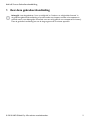 2
2
-
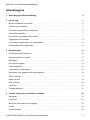 3
3
-
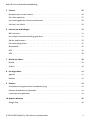 4
4
-
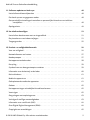 5
5
-
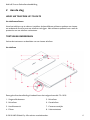 6
6
-
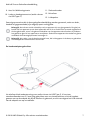 7
7
-
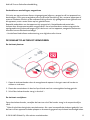 8
8
-
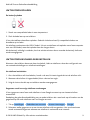 9
9
-
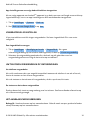 10
10
-
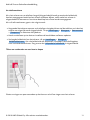 11
11
-
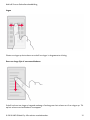 12
12
-
 13
13
-
 14
14
-
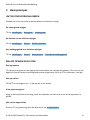 15
15
-
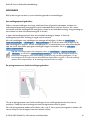 16
16
-
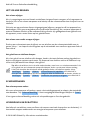 17
17
-
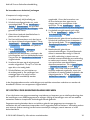 18
18
-
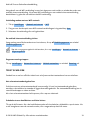 19
19
-
 20
20
-
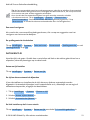 21
21
-
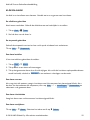 22
22
-
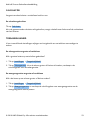 23
23
-
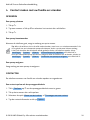 24
24
-
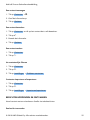 25
25
-
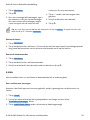 26
26
-
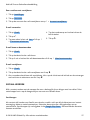 27
27
-
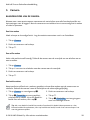 28
28
-
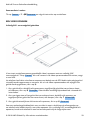 29
29
-
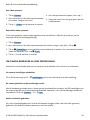 30
30
-
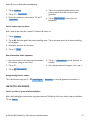 31
31
-
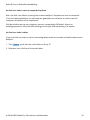 32
32
-
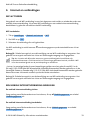 33
33
-
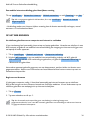 34
34
-
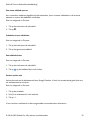 35
35
-
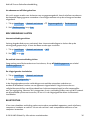 36
36
-
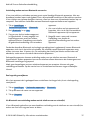 37
37
-
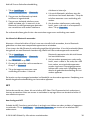 38
38
-
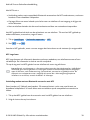 39
39
-
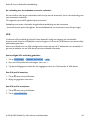 40
40
-
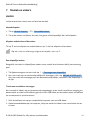 41
41
-
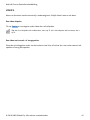 42
42
-
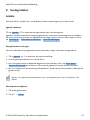 43
43
-
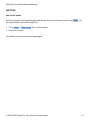 44
44
-
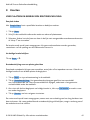 45
45
-
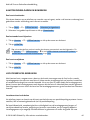 46
46
-
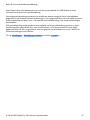 47
47
-
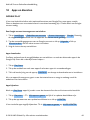 48
48
-
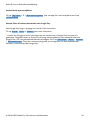 49
49
-
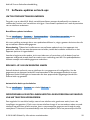 50
50
-
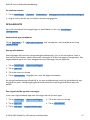 51
51
-
 52
52
-
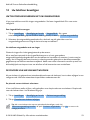 53
53
-
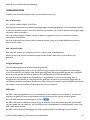 54
54
-
 55
55
-
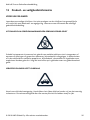 56
56
-
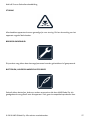 57
57
-
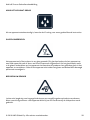 58
58
-
 59
59
-
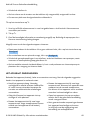 60
60
-
 61
61
-
 62
62
-
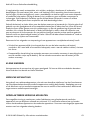 63
63
-
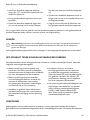 64
64
-
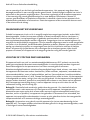 65
65
-
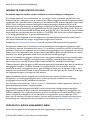 66
66
-
 67
67
-
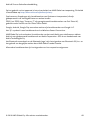 68
68
Nokia 8 Sirocco - 2019 de handleiding
- Type
- de handleiding
- Deze handleiding is ook geschikt voor
Gerelateerde papieren
-
Nokia 5 Gebruikershandleiding
-
Nokia 6.1 Gebruikershandleiding
-
Nokia 5.1 Plus Gebruikershandleiding
-
Nokia 7 Plus Gebruikershandleiding
-
Nokia 6.1 Plus Gebruikershandleiding
-
Nokia 5.1 Gebruikershandleiding
-
Nokia 8 Gebruikershandleiding
-
Nokia 5.1 Plus Handleiding
-
Nokia 9 PureView de handleiding
-
Nokia 8.1 Gebruikershandleiding